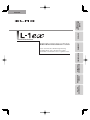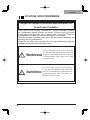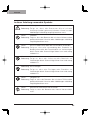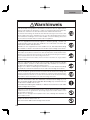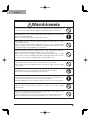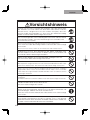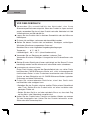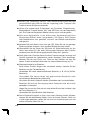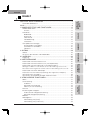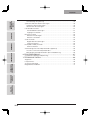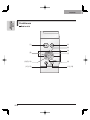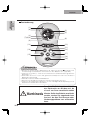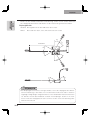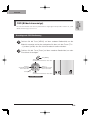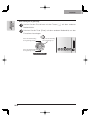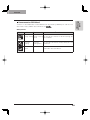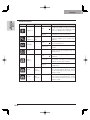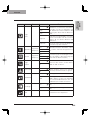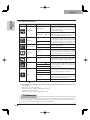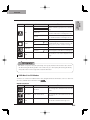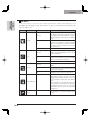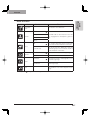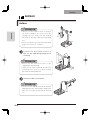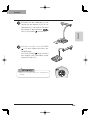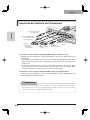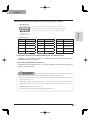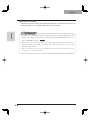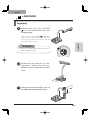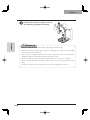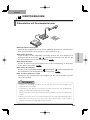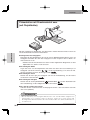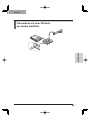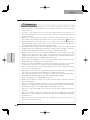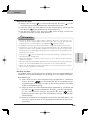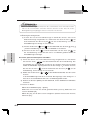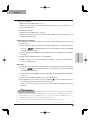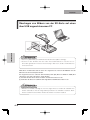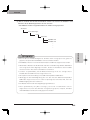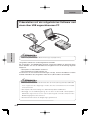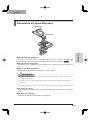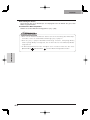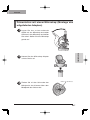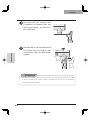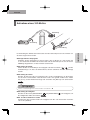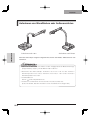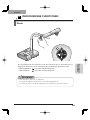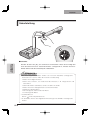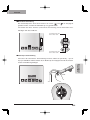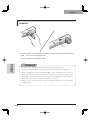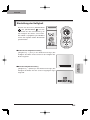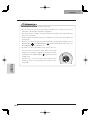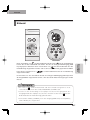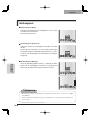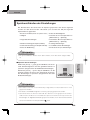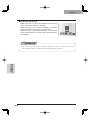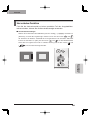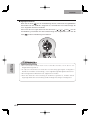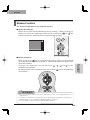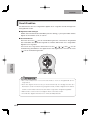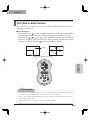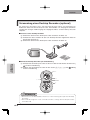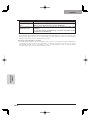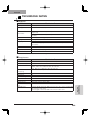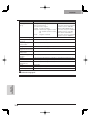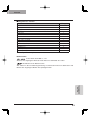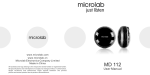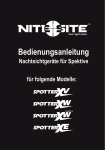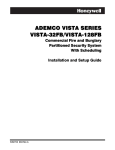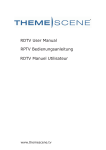Download BEDIENUNGSANLEITUNG
Transcript
Deutsch NAMEN DER TEILE UND FUNKTIONEN AUFBAU Dokumentenkamera Lesen Sie bitte diese Bedienungsanleitung sorgfältig durch, bevor Sie dieses Produkt verwenden, und bewahren Sie sie griffbereit auf. LAGERUNG BEDIENUNGSANLEITUNG INBETRIEBNAHME VERSCHIEDENE FUNKTIONEN FEHLERBEHEBUNG TECHNISCHE DATEN Deutsch WICHTIGE SCHUTZHINWEISE Folgen Sie diesen Richtlinien zum sicheren Gebrauch des Produkts. Diese „WICHTIGEN SCHUTZHINWEISE“ stellen wichtige Hinweise dar, die beachtet werden müssen, um dieses Produkt sicher und korrekt zu betreiben und Schaden vom Produkt oder sonstigem Eigentum abzuwenden und weder sich selbst noch Andere zu verletzen. Lesen Sie sie bitte sorgfältig durch, bevor Sie das Produkt betreiben und bewahren Sie sie griffbereit auf. Lesen Sie die Anleitung, nachdem Sie sich die Bedeutung folgender Anzeigen und Symbole klar gemacht haben. Warnhinweis Vorsichtshinweis 2 Dieses Symbol zeigt Informationen an, die bei Nichtbeachtung aufgrund falscher Handhabung wahrscheinlich zu Verletzungen oder sogar zum Tode führen können. Dieses Symbol zeigt Informationen an, die bei Nichtbeachtung aufgrund falscher Handhabung möglicherweise zu Verletzungen oder Schaden an Eigentum führen können. Deutsch In dieser Anleitung verwendete Symbole Name: Achtung Bedeutung: Z e i g t a n , d a s s d e r B e n u t z e r d i e m i t e i n e m Achtungssymbol gekennzeichneten Hinweise oder Abbildungen unbedingt sorgfältig beachten muss. Name: Verboten Bedeutung: Zeigt an, dass der Benutzer die mit einem Verbotssymbol gekennzeichneten Hinweise oder Abbildungen unbedingt sorgfältig beachten muss. Name: Nicht im Badezimmer oder der Duschkabine verwenden Bedeutung: Zeigt an, dass die Verwendung des Produkts im Badezimmer oder der Duschkabine zu Verletzungen durch Feuer oder Stromschläge führen kann und streng verboten ist. Name: Nicht anfassen Bedeutung: Z e i g t a n , d a s s d a s A n f a s s e n d e s B e r e i c h s z u Verletzungen durch Stromschläge führen kann und streng verboten ist. Bedeutung: Nicht zerlegen Bedeutung: Z e i g t a n , d a s s d a s Z e r l e g e n d e s P r o d u k t s z u Verletzungen durch Stromschläge führen kann und streng verboten ist. Name: Obligatorisch Bedeutung: Zeigt an, dass der Benutzer die mit einem Pflichtsymbol gekennzeichneten Hinweise oder Abbildungen unbedingt sorgfältig beachten muss. Name: Netzstecker und Netzteil herausziehen Bedeutung: Zeigt an, dass der Benutzer das Netzteil herausziehen muss. 3 Deutsch Warnhinweis Falls das Produkt aus irgendeinem Grund Rauch entwickelt oder Sie ungewöhnliche Gerüche oder Geräusche bemerken, schalten Sie umgehend den Netzschalter des Produkts aus und ziehen Sie dann den Netzstecker und das Netzteil heraus. Die Weiterverwendung des Produkts bei Betriebsstörungen kann Feuer oder Stromschläge verursachen. Vergewissern Sie sich, dass das Produkt keinen Rauch mehr entwickelt und bringen Sie es Ihrem Händler vor Ort zur Wartung. Versuchen Sie nicht, dieses Produkt selbst zu warten oder zu reparieren. Falls aus irgendeinem Grund Flüssigkeit ins Produkt gelangt, schalten Sie umgehend den Netzschalter des Produkts aus und ziehen Sie dann den Netzstecker und das Netzteil heraus. Wenden Sie sich umgehend an Ihren Händler vor Ort. Die Weiterverwendung des Produkts in diesem Zustand kann Feuer oder Stromschläge verursachen. Falls aus irgendeinem Grund Fremdkörper ins Produkt gelangen, schalten Sie umgehend den Netzschalter des Produkts aus und ziehen Sie dann den Netzstecker und das Netzteil heraus. Wenden Sie sich umgehend an Ihren Händler vor Ort. Die Weiterverwendung des Produkts in diesem Zustand kann Feuer oder Stromschläge verursachen. (Lassen Sie besondere Vorsicht walten, wenn sich Kinder in der Nähe des eingeschalteten Produkts befinden. Falls aus irgendeinem Grund der Strom ausfällt und deshalb keine Bilder projiziert werden, schalten Sie den Netzschalter des Produkts aus und ziehen Sie dann den Netzstecker und das Netzteil heraus. Bringen Sie es dann zur Wartung Ihrem Händler vor Ort. Die Weiterverwendung des Produkts in diesem Zustand kann Feuer oder Stromschläge verursachen. Falls das Produkt aus irgendeinem Grund herunterfällt oder das Gehäuse beschädigt wird, schalten Sie umgehend den Netzschalter des Produkts aus und ziehen Sie dann den Netzstecker und das Netzteil heraus. Wenden Sie sich dann an Ihren Händler vor Ort. Die Weiterverwendung des Produkts in diesem Zustand kann Feuer oder Stromschläge verursachen. Falls der Netzstecker oder das Kabel des Netzteils beschädigt ist (z. B. das Innere des Kabels blank liegt oder beschädigt ist), tauschen Sie ihn/ es bei Ihrem Händler vor Ort aus. Die Weiterverwendung des Produkts in diesem Zustand kann Feuer oder Stromschläge verursachen. Entfernen Sie nicht die Rückwand, das Gehäuse oder die Abdeckung dieses Produkts. Dadurch könnten Sie gefährlicher Spannung ausgesetzt werden und dies kann Stromschläge verursachen. Wenden Sie sich bezüglich der Inspektion innerer Teile, Wartung oder Reparatur an Ihren Händler vor Ort. Bauen Sie dieses Gerät nicht um. Dies kann Feuer oder Stromschläge verursachen. 4 Deutsch Warnhinweis Stellen Sie dieses Produkt nicht auf einer unebenen oder instabilen Fläche auf. Es könnte umfallen oder umkippen und Verletzungen verursachen. Verwenden Sie ausschließlich den Netzstecker oder das Netzteil, der/ das dem Produkt beiliegt. Dies kann Feuer oder Stromschläge verursachen. Verschütten Sie kein Wasser auf dem Produkt und stecken Sie keine Fremdkörper hinein. Dies kann Feuer oder Stromschläge verursachen. Lassen Sie besondere Vorsicht walten, wenn Sie das Produkt bei regnerischem Wetter, einem Schneefall oder am Meer oder Ufer verwenden. Stellen Sie keine schweren Gegenstände auf den Netzstecker oder das Netzteil, und stellen Sie dieses Produkt nicht auf das Kabel. Das Kabel kann beschädigt werden und Feuer oder Stromschläge verursachen. (Falls ein Teppich über dem Kabel liegt, bemerken Sie evtl. nicht, dass ein schwerer Gegenstand auf dem Kabel steht.) Beschädigen, modifizieren, klemmen, verdrehen oder erhitzen Sie den Netzstecker oder das Netzteil nicht und ziehen Sie nicht daran. Das Kabel kann beschädigt werden und Feuer oder Stromschläge verursachen. Verwenden Sie es nicht im Badezimmer oder der Duschkabine. Dies kann Feuer oder Stromschläge verursachen. Falls sich Staub auf den Kontakten des Netzsteckers oder der Anschlussfläche befindet, schalten Sie den Netzschalter des Produkts aus, ziehen den Netzstecker heraus und entfernen den Staub. Die Beschädigung der Isolierung des Netzsteckers kann Feuer verursachen. Fassen Sie das Produkt, Anschlusskabel, den Netzstecker oder das Netzteil nicht während eines Gewitters an. Dies kann Stromschläge verursachen. Bewahren Sie Batterien stets außerhalb der Reichweite von Kindern auf, da sie von ihnen verschluckt werden könnten. Sollte eine Batterie verschluckt werden, suchen Sie umgehend einen Arzt auf, da dies Erstickungen oder Verdauungsprobleme usw. verursachen kann. 5 Deutsch Vorsichtshinweis Schalten Sie vor einem Transport des Produkts stets den Netzschalter des Produkts aus und ziehen Sie dann den Netzstecker und das Netzteil heraus. Vergewissern Sie sich vor dem Transport, dass das Anschlusskabel herausgezogen ist. Sonst kann das Kabel beschädigt werden und Feuer oder Stromschläge verursachen. Aus Sicherheitsgründen sollten unbedingt der Netzstecker und das Netzteil herausgezogen werden, wenn das Produkt länger nicht verwendet wird. Sonst kann Feuer entstehen. Ziehen Sie den Netzstecker oder das Netzteil nicht am Kabel heraus. Sonst kann das Kabel beschädigt werden und Feuer oder Stromschläge verursachen. Ziehen Sie ihn/es heraus, indem Sie am Netzstecker oder Netzteil ziehen. Vergewissern Sie sich, dass die Bremsen der Rollen angezogen sind, falls das Produkt auf einem Gestell mit Rollen steht. Falls es wackelt und herunterfällt, können Verletzungen entstehen. Stellen Sie das Produkt nicht an feuchten oder staubigen Orten auf. Dies kann Feuer oder Stromschläge verursachen. Stellen Sie das Produkt nicht an Orten auf, an denen es Rauch, Dampf oder Wasserspritzern ausgesetzt wird, z. B. auf einer Küchenarbeitsfläche oder in der Nähe eines Luftbefeuchters. Dies kann Feuer oder Stromschläge verursachen. Setzen Sie sich nicht auf dieses Produkt und stellen Sie keine schweren Gegenstände darauf. Lassen Sie besondere Vorsicht walten, wenn sich Kinder in der Nähe des eingeschalteten Produkts befinden. Falls es zerbricht, können Verletzungen entstehen. Verlegen Sie die Netzstecker- oder Netzteilkabel nicht in der Nähe von Heizkörpern. Der Kabelmantel kann schmelzen und dies Feuer oder Stromschläge verursachen. Stecken Sie den Netzstecker oder das Netzteil nicht mit feuchten Händen ein oder ziehen ihn/es damit heraus. Dies kann Stromschläge verursachen. Stecken Sie den Netzstecker unbedingt fest in die Steckdose. Wird er nicht fest eingesteckt, könnte sich zu viel Wärme entwickeln und Staub eindringen, wodurch ein Feuer entstehen kann. Auch das Anfassen eines Kontakts des Netzsteckers kann Stromschläge verursachen. Der Netzstecker ist lose in die Steckdose eingesteckt, obwohl er vollständig hineingesteckt wurde. Es könnte sich zu viel Wärme entwickeln und ein Feuer entstehen. Erwerben Sie bei Ihrem Händler vor Ort oder in einem Elektrohandel eine neue Steckdose. 6 Deutsch VOR DEM GEBRAUCH Ve r w e n d e n S i e a u s s c h l i e ß l i c h d a s N e t z k a b e l , d a s I h r e n Stromnetzspezifikationen entspricht. Wenn das Produkt in Japan verkauft wurde, verwenden Sie das mit dem Produkt verkaufte Netzkabel mit 100 V Wechselstrom und 50 oder 60 Hz. Lagern Sie das Produkt nicht in direktem Sonnenlicht oder der Nähe von Heizkörpern. Es kann sich verfärben, verformen oder beschädigt werden. Stellen Sie dieses Produkt nicht an feuchtem, staubigem, salzhaltigem Wind oder Vibrationen ausgesetzten Orten auf. Betreiben Sie es unter folgenden Umgebungsbedingungen: Temperatur: 0° C - 40° C Luftfeuchtigkeit: 30 % - 85 % (ohne Kondensation) Verwenden Sie zur Reinigung ein weiches, trockenes Tuch. Verwenden Sie keine flüchtigen Lösungsmittel wie Farbverdünner oder Benzin. Richten Sie das Objektiv der Kamera nicht direkt auf die Sonne. Es kann beschädigt werden und Sie können evtl. keine Bilder mehr aufnehmen. Leuchtende und schwarze Punkte Einige Pixel könnten aufgrund der Beschaffenheit der aus vielen Pixeln bestehenden CMOS-Bildsensorfläche evtl. nicht ordnungsgemäß funktionieren.Daher ist das Erscheinen leuchtender oder schwarzer Punkte auf dem Bildschirm ein für CMOS-Bildsensorflächen typisches Phänomen und keine Fehlfunktion. Folgen Sie untenstehenden Richtlinien, damit das Gerät nicht herunterfallen oder umkippen kann. • Betreiben Sie das Produkt auf einer stabilen Fläche, einem Schreibtisch oder Tisch. Stellen Sie das Produkt nicht auf einer instabilen oder geneigten Fläche auf. • Stellen Sie das Gerät so auf oder verkabeln Sie es so, dass kein Zug auf das Netz- oder Videokabel ausgeübt wird. Halten Sie das Produkt beim Transport mit beiden Händen am unteren Teil des Hauptgeräts fest. Halten Sie das Produkt keinesfalls an der Säule oder dem Kamerakopf fest. 7 Deutsch Achten Sie unbedingt darauf, den Kamerakopf beim Betrieb (einschließlich des Aufbaus und der Lagerung) oder Transport des Produkts keinen Stößen auszusetzen. Halten Sie magnetische Datenträger wie Disketten, Magnetkarten, Magnetbänder, Prepaid-Karten, MO- oder MD-Discs von der Magnetfolie fern. Die Daten der bespielten Medien können sonst verloren gehen. Wird eine Magnetfolie in die Nähe einer Kathodenstrahlröhre (Braunschen Röhre), eines Lautsprechers, CD-Players, DVD-Players oder Mobiltelefons usw. gehalten, wird evtl. der Betrieb unterbrochen oder gestört. Schauen Sie nicht direkt in das Licht der LED. Wenn Sie sie aus geringer Entfernung direkt ansehen, kann Ihre Sehfähigkeit darunter leiden. Überspielen Sie die Daten der SD-Karte als Sicherheitskopie auf ein Gerät, etwa einen PC. Bei einer Störung oder Reparatur des Produkts werden die auf der SD-Karte gespeicherten Daten evtl. gelöscht. Nach Ablauf der Garantie dieses Produkts könnten dessen Leistung und Qualität aufgrund der Lebensdauer seiner einzelnen Teile abnehmen. Wenden Sie sich zum Ersatz von Teilen an den Händler, bei dem Sie dieses Produkt erworben haben oder an unsere Niederlassung vor Ort. Sicherheitshinweise zu Batterien Sollte dieses Produkt länger nicht verwendet werden, nehmen Sie die Batterien aus der Fernbedienung. Verwenden Sie keine wiederaufladbaren Batterien (z. B. Ni-Cd (NiCadBatterien)). Verwenden Sie keine neuen und gebrauchten Batterien oder verschiedenen Batteriearten gleichzeitig. Versuchen Sie nicht, Batterien wieder aufzuladen oder kurzzuschließen. Beachten Sie bei der Entsorgung leerer Batterien bitte die örtlich geltenden Vorschriften. Legen Sie sie von der Seite aus ein und achten Sie auf die korrekte Lage der Pole (Richtung +/-). Verwenden Sie ausschließlich AAA-Batterien. Sollte Batterieflüssigkeit an Ihrer Haut oder Kleidung haften bleiben, reinigen Sie die betroffenen Stellen sofort mit klarem Wasser. Sollte sie in Ihre Augen gelangen, spülen Sie sie sofort mit klarem Wasser aus und suchen Sie dann einen Arzt auf. 8 Deutsch INHALT NAMEN DER TEILE UND FUNKTIONEN WICHTIGE SCHUTZHINWEISE ............................................................... 2 VOR DEM GEBRAUCH.................................................................................. 7 Inhalt ......................................................................................................... 9 1. NAMEN DER TEILE UND FUNKTIONEN ........................................... 11 AUFBAU NAMEN DER TEILE ..................................................................................... 11 Ansicht..................................................................................................... 11 Funktionen ................................................................................................... 12 Bedienfeld ............................................................................................... 12 Rückwand................................................................................................ 14 Seitenwand .............................................................................................. 15 Fernbedienung ........................................................................................ 16 Funktionen ............................................................................................... 17 OSD (Bildschirmanzeige) ............................................................................ 19 Kameramodus-OSD-Menü ...................................................................... 21 OSD-Menü im SD-Modus ........................................................................ 25 SD-Menü.................................................................................................. 26 LAGERUNG 2. AUFBAU .............................................................................................. 28 INBETRIEBNAHME Aufbau ......................................................................................................... 28 Anschluss des Netzteils und Videokabels .................................................. 30 3. LAGERUNG......................................................................................... 33 Lagerung ..................................................................................................... 33 4. INBETRIEBNAHME ............................................................................ 35 VERSCHIEDENE FUNKTIONEN Präsentation mit Druckmaterial usw. ........................................................... 35 Präsentation mit Druckmaterial usw. (mit Objekthalter)............................... 36 Präsentation mit einer SD-Karte (im Handel erhältlich) ............................... 37 Übertragen von Bildern von der SD-Karte auf einen über USB angeschlossenen PC ......... 42 Präsentation mit der mitgelieferten Software und einem über USB angeschlossenen PC ..... 44 Präsentation mit einem Mikroskop ............................................................... 45 Präsentation mit einem Mikroskop (Montage des mitgelieferten Adapters) ........... 47 Aufnahme eines 3-D-Motivs ........................................................................ 49 Aufnahmen von Wandflächen oder Außenansichten .................................. 50 FEHLERBEHEBUNG 5. VERSCHIEDENE FUNKTIONEN ........................................................ 51 TECHNISCHE DATEN Zoom............................................................................................................ 51 Scharfstellung .............................................................................................. 52 Autofokus................................................................................................. 52 Manuelle Scharfstellung .......................................................................... 53 Zoom Sync-Scharfstellung ...................................................................... 53 Leuchte ........................................................................................................ 54 Einstellung der Helligkeit ............................................................................. 55 Automatische Helligkeitseinstellung........................................................ 55 Manuelle Helligkeitseinstellung ............................................................... 55 Bildwahl ....................................................................................................... 57 Weißabgleich ............................................................................................... 58 Verwendung von [Auto]........................................................................... 58 Verwendung von [One-Push] .................................................................. 58 9 Deutsch NAMEN DER TEILE UND FUNKTIONEN Verwendung von [Manual] ...................................................................... 58 Speichern/Abrufen der Einstellungen.......................................................... 59 Speichern der Einstellungen ................................................................... 59 Abrufen der Einstellungen ....................................................................... 60 Hervorhebe-Funktion ................................................................................... 61 Hervorhebe-Einstellungen ...................................................................... 61 Highlight-Funktionen .............................................................................. 62 Masken-Funktion ......................................................................................... 63 Masken-Einstellungen ............................................................................ 63 Masken-Funktionen ................................................................................ 63 Scroll-Funktion ............................................................................................. 64 Digitalzoom-Einstellungen ...................................................................... 64 Scroll-Funktionen .................................................................................... 64 PinP (Bild-in-Bild)-Funktion .......................................................................... 65 PinP-Funktionen...................................................................................... 65 Verwendung eines Desktop Recorders (optional) ....................................... 66 Anschluss eines Desktop Recorders ...................................................... 66 Betrieb des Desktop Recorders per Fernbedienung .............................. 66 AUFBAU LAGERUNG INBETRIEBNAHME 6. FEHLERBEHEBUNG .......................................................................... 67 Symptome und deren Überprüfung ............................................................ 67 7. TECHNISCHE DATEN ......................................................................... 69 VERSCHIEDENE FUNKTIONEN Allgemein ..................................................................................................... 69 Hauptkamera ............................................................................................... 69 Ausleuchtungsgerät .................................................................................... 70 Mitgeliefertes Zubehör................................................................................. 71 FEHLERBEHEBUNG TECHNISCHE DATEN 10 Deutsch 1 NAMEN DER TEILE UND FUNKTIONEN NAMEN DER TEILE UND FUNKTIONEN NAMEN DER TEILE (1) Ansicht (5) Vorne (2) (4) (3) Hinten (8) (7) (9) (6) (15) (11) (10) (13) (12) (14) Nr. Name Nr. (1) Kamerakopf (9) (2) Leuchtenschalter (3) Zoom-Drehknopf S. 51 (4) AF-Taste S. 52 (5) Kamerasäule Name Seitenwand S. 15 (10) Magnetfolie S. 36 (11) Objekthalter S. 36 (12) Blendschutzfolie S. 36 (13) Fernbedienung S. 16 S. 47 (6) Bedienfeld S. 12 (14) Mikroskop-Adapter (7) Einschub Objekthalter S. 36 (15) Image Mate-CD-ROM (8) Rückwand S. 14 11 Deutsch NAMEN DER TEILE UND FUNKTIONEN Funktionen Bedienfeld (1) (2) (6) (3) (9) (7) (4)(5)(14) (8) (10)(12) 12 (11)(13) Deutsch POWER (POWER ON/OFF Bereitschaft) (2) OSDBetrieb MENU S. 19 Function Name Function Zum Ein-/Ausschalten des Stroms. Einschalten (ON): Blaue Lampe Ausschalten (OFF) Bereitschaft: Rote Lampe (7) Bild wählen Zum Umschalten des Ausgabebilds (SD-Modus) auf die Bilder auf der SD-Karte. Die SD-Modus-LED ist im SD-Modus eingeschaltet. Ein-/Ausblenden des OSD-Menüs. Die LEDs der Funktionstasten leuchten bei angezeigtem OSD-Menü nicht. (8) Zum Umschalten des Ausgabebilds (CAMERA) auf das Kamerabild. Die LED ist im Modus CAMERA eingeschaltet. (9) Zum Umschalten des Ausgabebilds auf das an RGB IN eingespeiste Bild. Die LED ist im PCModus eingeschaltet. S. 57 S. 19 (3) Zur Wahl eines OSD-Menüpunkts. NAMEN DER TEILE UND FUNKTIONEN Name (1) S. 57 (PC) (Richtung) S. 57 (4) Zur Festlegung des OSD-Punkts. (10) HelligkeitsEinstellung Zum Aufhellen des Kamerabilds. Zum Pausieren des Kamerabilds. Drücken Sie diese Taste erneut für den Neubeginn. (11) Zum Abdunkeln des Kamerabilds. (12) SDBetrieb Einzelbildanzeige: Zum vorherigen Bild zurückspringen (Eingeben) (5) (Pause) (6) (Bild speichern) S. 55 S. 55 Zum Speichern des Bildes auf der SD-Karte. Anzeige 4x4: Verschieben Sie den Cursor zum vorherigen Bild S. 39 (13) Einzelbildanzeige: Zum nächsten Bild verschieben Anzeige 4x4: Verschieben Sie den Cursor zum nächsten Bild (14) Wechsel zwischen Einzelbildanzeige und der Anzeige 4x4. 13 Deutsch NAMEN DER TEILE UND FUNKTIONEN Rückwand (1) (7) (2) (3) Name (4) (5) (6) Function (1) DC IN 12V (Strombuchse) Zum Einstecken des Netzteils. (2) RGB OUT (Analoger RGBAusgang) Zur Ausgabe eines analogen Videosignals an einen Projektor, PC-Monitor oder ein anderes RGB-Eingabegerät. (3) RGB IN (Analoger RGBEingang) Zur Ausgabe des an dieser Buchse eingespeisten Bildes, wenn für die Taste ‚Bild wählen‘ [PC] gewählt ist. (4) VIDEO OUT (FBASVideoausgang) Zur Ausgabe von Bildern an einen NTSC/PAL-Systemmonitor (z. B. Fernsehmonitor). (5) USB (2.0 kompatibel) Zur Übertragung des Bildes auf einen PC oder der Steuerung des Hauptgeräts von einem PC mit der Image Mate-Software. S. 42 (6) RESOLUTION (Auflösungs-Umschalter) Zur Änderung der Auflösung des analogen Ausgabebilds. SXGA: 1280×1024 WXGA: 1280×800 XGA: 1024×768 Zum Anschluss eines optionalen Desktop Recorders per dediziertem Kabel. Sie können Kamerabilder per Anschluss an den Desktop Recorder aufnehmen. Einzelheiten finden Sie in der Anleitung des optionalen Desktop Recorders. S. 30 (7) RECORDER (Recorder-Buchse) 14 S. 30 S. 30 Deutsch NAMEN DER TEILE UND FUNKTIONEN Seitenwand (2) (1) (3) Name (1) (SD-Kartenfach) (2) Sicherheitssteckplatz (3) RGB/VIDEO-Schalter Function Zum Einstecken einer SD-Karte. Drücken Sie die Karte erneut hinein, um die SD-Karte herauszuziehen. Zum Umschalten des Ausgabebilds zwischen RGB oder VIDEO. • Einstellung ab Werk: RGB Hinweis • Es kann nur ein Bild gleichzeitig ausgegeben werden; entweder [RGB OUT] oder [VIDEO OUT]. ([RGB OUT] und [VIDEO OUT] können nicht gleichzeitig ausgegeben werden. • Wenn der Schalter RGB/VIDEO auf [VIDEO] steht, wird das an [RGB IN] eingespeiste Bild nicht von [RGB OUT] ausgegeben. (Die Taste [PC] am Hauptgerät in [VIDEO] ist deaktiviert.) (Die Aufnahme oder Wiedergabe vom optionalen Desktop Recorder in [VIDEO] ist deaktiviert.) • Wenn der Schalter RGB/VIDEO im Modus [PC] auf [VIDEO] steht, wird der Bildmodus automatisch auf den Modus [CAMERA] geändert. 15 Deutsch NAMEN DER TEILE UND FUNKTIONEN Fernbedienung (1) (6) (4) (7)(8)(9) (3) (2) (5) (6) (10) (12) (13) (11) (14) (15) (17) (16) (18) Hinweis • Nehmen Sie den Deckel des Batteriefachs ab, indem Sie den mit [ ] markierten Teil in Pfeilrichtung herunterdrücken und setzen Sie zwei Batterien ein. (Typ AAA) • Legen Sie sie von der (-) - Seite aus ein und achten Sie auf die korrekte Lage der Pole (Richtung + / -). • Verwenden Sie keine neuen und gebrauchten Batterien oder verschiedenen Batteriearten gleichzeitig. • Verwenden Sie ausschließlich AAA-Batterien. • Wechseln Sie die Batterien mindestens einmal im Jahr gegen Neue aus. • Legen Sie die mitgelieferten Batterien nur zur erstmaligen Betriebsprüfung ein. Es besteht keine Garantie der Lebensdauer. Warnhinweis 16 Bewahren Sie Batterien stets außerhalb der Reichweite von Kindern auf, da sie evtl. von ihnen verschluckt werden könnten. Sollte eine Batterie verschluckt werden, suchen Sie umgehend einen Arzt auf, da dies Erstickungen oder Verdauungsprobleme usw. verursachen kann. Deutsch NAMEN DER TEILE UND FUNKTIONEN Funktionen Name (1) Function Wechsel zwischen der SD-Einzelbildanzeige und der Anzeige 4x4. *1 Zum Heranzoomen. (9) RecorderModusbetrieb Zur Festlegung des OSD-Cursors für den Recorder. (10) (Hervorheben) Zum Hervorheben eines Teils des angezeigten Bildes. *2 (Maske) Zum Abdecken eines Teils des Ausgabebilds. *2 S. 51 (TELE) Zum Herauszoomen. (3) (WIDE) (4) BRIGHT NESS (Hellig- (hell) keits(5) einst.) S. 51 Zum Aufhellen des Kamerabildes. (11) S. 55 Zum Abdunkeln des Kamerabildes. (dunkel) (12) (Scrollen) S. 55 (6) SD-MoZum Vorwärts-/Rückwärtsblättern der im SD-Modus dus-/Hergespeicherten Bilder. vorhebe-/ Masken-/ (Richtung) Hervorhebemodus: Zum Verschieben des hervorgehoScrollbenen Teils. Betrieb Maskenmodus: Zum Verschieben des abgedeckten Teils. Scroll-Modus: Zum durchblättern des angezeigten Bilds. PinP-Modus: Zum Verschieben der kleinen Anzeige. Recorder-Modus: Zum Verschieben des Cursors im OSD-Menü des Recorders. (7) AF (Autofokus) Function (8) SD Modusbetrieb (POWER ON/OFF Bereitschaft) (2) ZOOM Name Zum Ein-/Ausschalten des Stroms. Zum automatischen Scharfstellen der Kamera. (13) Zur Vergrößerung des aktuell angezeigten Bildes und zum Hoch-, Runter-, Linksund Rechtsblättern. *2 Zum Umschalten des Ausgabebilds auf SD-Modus. (SD-Modus) (14) S. 57 PC Zum Umschalten des Ausgabebilds auf das an RGB IN eingespeiste Bild. (Aufnahme) Zum Speichern des Bildes auf der SDKarte. (Recorder) Zum Betrieb eines optionalen Desktop Recorders. *3 PinP (Bild-in-Bild) Zur Anzeige eines Standbilds als Kleinbild, während ein Kamerabild abgespielt wird. Zurück Zum Rücksetzen des Ausgabebilds auf das Kamerabild. S. 57 (15) S. 39 (16) (17) S. 52 (18) Hinweis *1 Diese Funktion kann nur im SD-Modus verwendet werden. *2 Diese Funktion kann nur im Kamera/SD-Modus verwendet werden. (Kann nicht zusammen mit anderen Funktionen benutzt werden.) *3 Kann nicht benutzt werden, wenn der Desktop Recorder nicht angeschlossen ist. 17 Deutsch NAMEN DER TEILE UND FUNKTIONEN Richten Sie den Infrarotsendeteil der Fernbedienung auf den Sensor auf der Vorderseite des Hauptgeräts der Kamera und drücken Sie die Taste für die gewünschte Funktion. Empfangsbereich Abstand: Bis ungefähr 7m von der Vorderseite des Sensors Winkel: Bis zu 30º nach oben, unten, links und rechts vom Sensor 30° ° 30 30° 30° innerhalb 7m 30 ° 30° 30° 30° 30° Hinweis • Der Empfangsbereich könnte verringert werden, wenn das Hauptgerät bei direkter Sonneneinstrahlung, in der Nähe einer Inverter-Fluoreszenzleuchte oder in anderen ungünstigen Umgebungen aufgestellt wird. Je nach Zustand der Fluoreszenzleuchten etc. kann der Sensor das Infrarotlicht eventuell nicht empfangen. Stellen Sie in einem solchen Fall das Hauptgerät um oder schirmen Sie die Sonneneinstrahlung oder Fluoreszenzleuchte ab. 18 Deutsch NAMEN DER TEILE UND FUNKTIONEN OSD (Bildschirmanzeige) Die auf dem Monitor oder der Projektionsfläche angezeigten Menüpunkte werden als „OSD (Bildschirmanzeige)“ bezeichnet. Grundlegende OSD-Bedienung 1 2 Drücken Sie die Taste [MENU] auf dem vorderen Bedienfeld, um die Bildschirmanzeige aufzurufen und gehen Sie dann mit den Tasten [↑↓← →] zu dem Symbol, das Sie aktivieren oder einstellen möchten. Drücken Sie die Taste [Enter] auf dem vorderen Bedienfeld, um den Einstellwert festzulegen. Taste [MENU] Taste [↑] Verschieben Sie den Cursor nach oben Taste [←] Verschieben Sie den Cursor nach links Taste [→] Verschieben Sie den Cursor nach rechts Back Taste [Enter] Taste [↓] Verschieben Sie den Cursor nach unten Vorderes Bedienfeld 19 Deutsch NAMEN DER TEILE UND FUNKTIONEN Einstellung der Pegelanzeige 1 2 Stellen Sie den Einstellwert mit den Tasten [ ↑↓ ] auf dem vorderen Bedienfeld ein. Drücken Sie die Taste [Enter] auf dem vorderen Bedienfeld, um den Einstellwert festzulegen. Setzen Sie die Einstellung der Pegelanzeige herauf Legen Sie die Einstellung der Pegelanzeige fest Focus Setzen Sie die Einstellung der Pegelanzeige herab Vorderes Bedienfeld 20 Deutsch NAMEN DER TEILE UND FUNKTIONEN Kameramodus-OSD-Menü Schalten Sie den Bildmodus mit der Bildwahl auf den Modus [CAMERA] um und rufen Sie dann mit der Taste „MENU“ das OSD-Menü auf. S. 57 Hauptmenü Symbol Name Punktauswahl Function Image Setting Image Setting Zur Anzeige des Menüs für die Einstellung des Menu Kamerabildes. Function Setting Function Setting Menu Back - Zur Anzeige des Menüs für das Einstellen von Funktionen. Ausblenden des OSD-Menüs. 21 Deutsch NAMEN DER TEILE UND FUNKTIONEN Bildeinstellmenü Symbol Name Zustand Punktauswahl Function Auto Zum automatischen Abgleichen der Helligkeit des Bildes entsprechend des Motivs. Sie können den Grad des automatischen Abgleichens festlegen. Manual Zum Einstellen der Helligkeit des Kamerabilds auf einen festen Wert. Brightness Zum Rücksetzen des Grads des automatischen Abgleichens auf den Standardwert. Brightness Reset Brightness [Auto] Push Drücken Sie die AF-Taste, um automatisch scharfzustellen. Zoom Sync Beim Zoomen wird automatisch scharfgestellt. AF Mode Stellen Sie mit der Pegelanzeige vollständig scharf. Focus White Balance R-Gain Color [Manual] B-Gain Color [Manual] Auto Zum automatischen Abgleichen des Weißwerts. One-Push Zum Einstellen des Weißwerts auf einen festen Wert, nachdem eine AutomatikKorrektur vorgenommen wurde. Manual Zur manuellen Einstellung von [R-Gain] und [B-Gain]. - Stellen Sie mit der Pegelanzeige die [RGain] für das Kamer abild ein. Setzen Sie die Rottönung mit [↑] oder [↓] herauf bzw. herab. - Stellen Sie mit der Pegelanzeige die [BGain] für das Kamerabild ein. Setzen Sie die Blautönung mit [↑] oder [↓] herauf bzw. herab. * Das Symbol „ “ zeigt die Einstellung ab Werk an. 22 Deutsch Name Zustand Punktauswahl Function Text1 Zur klaren Wiedergabe von Schwarzweißmotiven, z. B. Zeichen und Linien. Verwenden Sie dies zur Aufnahme von z. B. Dokumenten oder Textdateien. Mit Erhöhung des Werts wird der Effekt verstärkt. Text2 Text3 Image Modu Graphics1 Zur deutlichen Wiedergabe von Farbmotiven. Verwenden Sie dies zur Aufnahme z. B. von bunten Motiven und Fotodateien. Graphics2 Manchmal ist die Anzeige der Bilder mit einem DLP-Projektor einfacher. Edge Effect Low Image Mode Middle [Graphics1] High Betont die Konturen der Bilder, indem sie schärfer und klarer dargestellt werden. Gamma Low Image Mode Middle [Graphics1] High Zur Änderung der Tonwiedergabemerkmale des Bildes. (Mit Erhöhung des Werts wird der Effekt verstärkt.) NAMEN DER TEILE UND FUNKTIONEN Symbol Off Image Rotation On Off Stellen Sie dies auf On, um das Kamerabild um 180º zu drehen. Set Stellen Sie dies auf Set, um auf den Mikroskop-Aufnahmemodus zu gehen. Color Zur Ausgabe eines Farbkamerabilds. B&W Zur Ausgabe eines Schwarzweißkamerabilds. Wählen Sie dies zur Aufnahme von Schwarzweißdokumenten usw., um das Bild besser sichtbar zu machen. Posi Zur Ausgabe eines positiven Kamerabilds. Nega Zur Ausgabe eines negativen Kamerabilds. Microscope Color/B&W Posi/Nega Back Zur Rückkehr zum Hauptmenü. * Das Symbol „ “ zeigt die Einstellung ab Werk an. 23 Deutsch NAMEN DER TEILE UND FUNKTIONEN Funktionseinstellmenü Symbol Name Punktauswahl Function Nach dem Anschluss an einen PC per USB können die Daten auf der in dem Gerät eingesteckten SD-Karte auf den PC überspielt werden. Mass Storage USB Mode Nach dem Anschluss an einen PC per (∗) USB kann das Gerät vom PC gesteuert und seine Bilder importiert werden. Application 50Hz Zur Reduzierung des Flimmern der Fluoreszenzleuchte aufgrund der Frequenz der Stromzufuhr. Wählen Sie denselben Wert wie den der Frequenz der Stromzufuhr. NTSC Videoausgabe NTSC. PAL Videoausgabe PAL. 60Hz Flickerless Video Format Darkness - Zur Einstellung der Schwärze des abgedeckten Teils mit der Pegelanzeige, außer bei Verwendung der Hervorhebeanzeige. Size - Zur Einstellung der Größe der Hervorhebeanzeige. Mask Darkness - Zur Einstellung der Schwärze des abgedeckten Teils mit der Pegelanzeige. Scroll x3 Highlight x2 x4 (∗) Zur Einstellung der Elektronen-Erweiterungsvergrößerung der Scroll-Anzeige auf 2x, 3x oder 4x. 1 2 3 Zum Speichern von Voreinstellungen im Speicher der gewählten Nummer. Power On Die hier gespeicherten Voreinstellungen werden beim nächsten Einschalten des Stroms automatisch abgerufen. Exit Verlassen ohne Speichern der Einstellungen. Preset * Das Symbol „ “ zeigt die Einstellung ab Werk an. Die Standardeinstellungen für Flimmerkorrektur und Videoformat unterscheiden sich je nach Region. [North America Specifications] Flimmerkorrektur – 60Hz, Videoformat - NTSC [European Specifications] Flimmerkorrektur – 50Hz, Videoformat - Pal Hinweis • Bei Wahl von [Power On] oder [Default] unter [Call] wird beim Einschalten des Stroms die Einstellung ab Werk geladen. Für Punkte mit (∗) in der Spalte [Einstellung ab Werk] wird jedoch der zuletzt eingestellte Status beibehalten. 24 Deutsch Name Call Punktauswahl Function 1 2 3 Zum Abrufen der im Speicher der gewählten Nummer gespeicherten Einstellung. Power On Die aktuellen Einstellungen werden auf den Einschalt-Status zurückgesetzt. (∗) Default Die aktuellen Einstellungen werden auf den Standard-Status zurückgesetzt. (∗) Exit Verlassen ohne Abrufen der Einstellungen. On (∗) Ist dies eingeschaltet, erscheinen der Betriebsstatus des Geräts und eine Erklärung der Symbole auf der Anzeige. Guide Off Japanese NAMEN DER TEILE UND FUNKTIONEN Symbol Zur Anzeige des OSD-Menüs auf Japanisch. Language Deutsch (∗) Zur Anzeige des OSD-Menüs auf Englisch. Zur Rückkehr zur OSD-Hauptmenüanzeige. Back * Das Symbol „ “ zeigt die Einstellung ab Werk an. Hinweis • Bei Wahl von [Power On] oder [Default] unter [Call] wird beim Einschalten des Stroms die Einstellung ab Werk geladen. Für Punkte mit (∗) in der Spalte [Einstellung ab Werk] wird jedoch der zuletzt eingestellte Status beibehalten. OSD-Menü im SD-Modus Schalten Sie zunächst mit ‚Bild wählen‘ das Ausgabebild auf SD-Modus, rufen Sie dann mit der Taste „MENU“ das OSD-Menü auf. S. 57 OSD-Hauptmenü Symbol Name Punktauswahl Function SD SD Menu Zur Anzeige des Einstellmenüs für SDBilder. Slide Show Slide Show Menu Zur Anzeige des Einstellmenüs für die Diashow. Back - Blendet die OSD-Menüanzeige aus. 25 Deutsch NAMEN DER TEILE UND FUNKTIONEN SD-Menü In diesem Menü erscheint bei jedem gewählten Punkt außer [Back] eine Bestätigungsmeldung [Yes] oder [No]. Wählen Sie [Yes] zum Ausführen der Funktion oder [No] zum Abbrechen. Symbol Name Punktauswahl Current Delete All Exit Verlassen, ohne etwas zu löschen. Current Zum Sperren des es aktuell angezeigten Bildes (Gesperrte Bilder können nicht gelöscht werden.) All Zum Sperren aller auf der SD-Karte gespeicherten Bilder. (Gesperrte Bilder können nicht gelöscht werden.) Exit Verlassen, ohne etwas zu sperren. Current Zum Entsperren des aktuell angezeigten Bildes. All Zum Entsperren aller auf der SD-Karte gespeicherten Bilder. Exit Verlassen, ohne etwas zu entsperren. Lock Unlock 26 Function Zum Löschen des es aktuell angezeigten Bildes (Gesperrte Bilder können nicht gelöscht werden.) Wählen Sie [Yes] zum Formatieren oder [No] zum Abbrechen. Zum Löschen aller auf der SD-Karte gespeicherten Bilder. (Gesperrte Bilder können nicht gelöscht werden.) Wählen Sie [Yes] zum Formatieren oder [No] zum Abbrechen. Format Media Zum Formatieren einer SD-Karte. Bei Wahl dieses Punkts erscheint eine Bestätigungsmeldung. Wählen Sie [Yes] zum Formatieren oder [No] zum Abbrechen. Beim Formatieren werden alle Daten auf der SD-Karte einschließlich der gesperrten Bilder gelöscht. Seien Sie sich daher vollkommen sicher, bevor Sie die Karte formatieren. Back Zur Rückkehr zur OSD-Hauptmenüanzeige. Deutsch NAMEN DER TEILE UND FUNKTIONEN Slide Show-Menü Symbol Name Punktauswahl Start Slide Show Function Zum Starten einer Diashow. 5sec 10sec Interval 15sec Das Bild wird bei der Diashow nach der hier eingegebenen Zeitspanne gewechselt. 30sec All Alle auf der SD-Karte gespeicherten Bilder werden für die Diashow verwendet. Locked Only Nur die gesperrten Bilder der auf der SD-Karte gespeicherten Bilder werden für die Diashow verwendet. Off Die Diashow wird nur einmal gezeigt. On Die Diashow wird wiederholt. Forward Die Diashow wird in aufsteigender Seriennummer gezeigt. Backward Die Diashow wird in abfallender Seriennummer gezeigt. Select Repeat Order Back Zur Rückkehr zur OSD-Hauptmenüanzeige. * Das Symbol „ “ zeigt die Einstellung ab Werk an. 27 Deutsch 2 AUFBAU Aufbau Hinweis • Halten Sie das Produkt beim Transport AUFBAU mit beiden Händen am unteren Teil des Hauptgeräts fest. Halten Sie das Produkt keinesfalls an der Säule oder dem Kamerakopf fest. • Achten Sie darauf, nicht mit dem Kamerakopf gegen einen Tisch o. Ä. zu stoßen. 1 Drehen Sie die Kamerasäule in die auf der Abbildung dargestellte Richtung. Hinweis 180° • Drehen Sie die Säule keinesfalls in die entgegengesetzte Richtung. • Halten Sie die Säule während des Drehens unbedingt fest. Halten Sie das Produkt keinesfalls am Kamerakopf fest. 2 Drehen Sie den Kamerakopf. Hinweis • Auf der rechten Abbildung wird die korrekte Aufbauposition des Kamerakopfs dargestellt. Üben Sie keinesfalls Gewalt auf die Kamera aus. 28 90° Deutsch 3 Schließen Sie das Bildkabel an und stecken Sie das Netzteil in DC IN 12V (Strombuchse), und stecken Sie dann das Netzteil in die Steckdose. S. 30 (Die Taste [POWER ] leuchtet rot.) AUFBAU 4 Drücken Sie die Taste [POWER ] auf dem Bedienfeld oder der Fernbedienung. Die Taste [POWER ] blinkt zunächst blau und ein paar Sekunden später leuchtet [Power On].) Hinweis • Bedienen Sie das Gerät nicht, solange dies leuchtet. 29 Deutsch Anschluss des Netzteils und Videokabels AUFBAU (5) Buchse DC IN 12V · An Netzstecker (6) Buchse RECORDER · An Desktop Recorder (separat erhältlich) (1) Buchse RGB OUT · An Projektor · An PC-Monitor (4) USB-Eingang · An PC (3) Buchse VIDEO OUT (2) RGB IN-Eingang · An Fernsehmonitor · An PC (1) Anschluss an ein mit einem analogen RGB-Eingang ausgerüstetes Gerät. Schließen Sie das mitgelieferte analoge RGB-Kabel an die Buchse [RGB OUT] an der Rückwand an. • Die Anzeigeposition befindet sich evtl. nicht in der Mitte des Bildschirms. Stellen Sie in einem solchen Fall die horizontale und vertikale Position manuell vom angeschlossenen Gerät aus ein. • Es könnten vertikale Streifen auf dem Projektor oder PC-Monitor erscheinen. Diese können reduziert werden, indem man den Punkttakt des mit einem analogen RGBAusgang ausgerüsteten, angeschlossenen Geräts manuell einstellt. (2) Anschluss an ein mit einem analogen RGB-Ausgang ausgerüstetes Gerät. Schließen Sie das mitgelieferte bzw. im Handel erhältliche analoge RGB-Kabel an die Buchse [RGB IN] an der Rückwand an. Hinweis • Stellen Sie bei Verwendung eines Laptops mit externer Ausgangsmodus-Fähigkeit den Laptop auf den externen Ausgangsmodus, nachdem Sie die Taste [PC] für den manuellen Betrieb am Hauptgerät gedrückt haben. 30 Deutsch Spezifikationen des analogen RGB-Eingangs dieses Produkts. Signalbelegung 5 4 3 2 1 Videosignal: Analog 0.7V(p-p) mit 75Ω Abschlusswiderstand 10 9 8 7 Horizontal synchron. Signal: TTL-Level (Positive/negative Polarität) 6 Vertikal synchron. Signal: TTL-Level (Positive/negative Polarität) 15 14 13 12 11 AUFBAU Schrumpfanschluss (Buchse) DSUB 15P Stiftzuweisung Stift Nr. Name Stift Nr. Name Stift Nr. Name 1 2 3 Videosignal (rot) Videosignal (grün) Videosignal (blau) 6 7 8 GND (rot) GND (grün) GND (blau) 11 12 13 4 N.C 9 N.C 14 5 GND 10 GND 15 GND N.C Horizontal synchron. Signal Vertikal synchron. Signal N.C (3) Anschluss an ein mit einem FBAS-Videoeingang ausgerüstetes Gerät. Schließen Sie ein im Handel erhältliches RCA-Steckverbinder-Videokabel an die Buchse [VIDEO OUT] an der Rückwand an. (4) Anschluss per USB-Kabel an einen PC. Schließen Sie das mitgelieferte bzw. im Handel erhältliche USB-Kabel an die Buchse [USB] an der Rückwand an. Hinweis • Wir empfehlen die Verwendung eines USB 2.0 kompatiblen USB-Kabels. • Falls Sie den USB-Anschluss bei eingeschaltetem Gerät einstecken, erkennt der PC dieses Gerät evtl. nicht. • Abhängig von der USB-Umgebung, die von dem mit dem USB 2.0 kompatiblen USB-Kabel angeschlossenen PC oder Peripheriegerät verwendet wird, kann die Bildübertragung Aussetzer aufweisen. • Der Betrieb wird nicht für alle Umgebungen gewährleistet. 31 Deutsch (5) Anschluss des Netzteils. Schließen Sie den DC-Stecker des mitgelieferten Netzteils an die Buchse [DC IN 12V] an der Rückwand an, bevor Sie das Netzteil in die Steckdose stecken. AUFBAU Hinweis • Es kann nur ein Bild gleichzeitig ausgegeben werden; entweder [RGB OUT] oder [VIDEO OUT]. Weitere Informationen zum Umschalten der Bildausgabe finden Sie unter „RGB/VIDEO-Schalter“. S. 15 • Ziehen Sie zum Schutz des Geräts und der Peripheriegeräte den Netzstecker und das Netzteil heraus und schalten Sie alle anderen Geräte aus, bevor Sie das Videokabel anschließen. • Halten Sie beim Ein- oder Ausstecken des Netzsteckers, Netzteils oder Videokabels diese stets am Stecker fest, keinesfalls am Kabel. 32 Deutsch 3 LAGERUNG Lagerung 1 Drücken Sie die Taste [POWER ] auf dem Bedienfeld oder der Fernbedienung. (Halten Sie die Taste [POWER ] mindestens zwei Sekunden oder länger gedrückt. Die Leuchte wechselt von blau zu rot und der Strom wird ausgeschaltet.) LAGERUNG Hinweis • Schalten Sie unbedingt den Strom aus, bevor Sie das Hauptgerät lagern. 2 3 Ziehen Sie das Netzteil aus der Steckdose. Ziehen Sie dann das Netzteil und das Videokabel aus dem Gerät. Drehen Sie den Kamerakopf in die auf der Abbildung dargestellte Richtung. 90° 33 Deutsch 4 Drehen Sie die Kamerasäule in die auf der Abbildung dargestellte Richtung. 180° LAGERUNG Hinweis • Drehen Sie die Säule keinesfalls in die entgegengesetzte Richtung. • Halten Sie die Säule während des Drehens unbedingt fest. Halten Sie das Produkt keinesfalls am Kamerakopf fest. • Auf der oberen Abbildung wird die korrekte Lagerposition des Kamerakopfs dargestellt. Üben Sie keinesfalls Gewalt auf die Kamera aus. • Achten Sie darauf, nicht mit dem Kamerakopf gegen einen Tisch o. Ä. zu stoßen. • Ziehen Sie das Netzkabel und das Netzteil heraus, wenn das Gerät nicht benutzt wird. • Schalten Sie den Leuchtenschalter aus, wenn Sie das Hauptgerät verstauen. 34 Deutsch 4 INBETRIEBNAHME Präsentation mit Druckmaterial usw. Konfiguration des Hauptgeräts Stellen Sie das Hauptgerät wie auf der unteren Abbildung dargestellt auf. Schließen Sie es dann an einen Projektor oder PC-Monitor an, und schalten Sie es ein. INBETRIEBNAHME Einstellung der Größe Legen Sie etwas auf den Objekthalter und stellen Sie dann den Zoom-Drehknopf am Hauptgerät oder die Zoomtasten [ / ] auf der Fernbedienung so ein, dass der Teil, den Sie aufnehmen möchten, die Anzeige ausfüllt. S. 51 Einstellung des Fokus Drücken Sie die Taste [AF] am Hauptgerät oder auf der Fernbedienung, um die Kamera auf das Motiv scharfzustellen. S. 52 Einstellung der Helligkeit Drücken Sie die Tasten [BRIGHTNESS ]/[BRIGHTNESS ] auf dem Bedienfeld oder der Fernbedienung, um die Helligkeit des Bildes einzustellen. S. 55 Ein- und Ausschalten der Leuchte Schieben Sie den Leuchtenschalter am Hauptgerät zum Ein- oder Ausschalten nach links oder rechts (ON/OFF). Hinweis • Schalten Sie unbedingt den Strom aller Geräte aus, bevor Sie das Hauptgerät an andere Geräte anschließen. • Verwenden Sie zum Kopieren von SW-Zeichen oder -Dokumenten usw. als Bildmodus TEXT1 bis 3 der Bildschirmanzeige (Kamerabild). Bei DLP-Projektoren kann durch Wahl des Modus Graphics1 ein besseres Bild erzielt werden. • Wählen Sie bei Anschluss eines DLP-Projektors den zum angezeigten Bild passenden Bildmodus, da sowohl Text als auch Fotos durch Umschalten auf den Modus Graphics2 wunderschön abgebildet werden können. 35 Deutsch Präsentation mit Druckmaterial usw. (mit Objekthalter) INBETRIEBNAHME Mit dem mitgelieferten Objekthalter, der Magnetfolie und der Blendschutzfolie können Sie eine beeindruckende Präsentation durchführen. Konfiguration des Hauptgeräts Befestigen Sie den Objekthalter in der auf der oberen Abbildung dargestellten Position am Hauptgerät. Schließen Sie dann das Hauptgerät an einen Projektor oder PC-Monitor an und schalten Sie es ein. • Klemmen Sie das Druckmaterial usw. dann mit der mitgelieferten Magnetfolie auf dem Objekthalter fest, damit es nicht verrutscht. Einstellung der Größe Legen Sie etwas auf den Objekthalter und stellen Sie dann den Zoom-Drehknopf am Hauptgerät oder die Zoomtasten [ / ] auf der Fernbedienung so ein, dass der Teil, den Sie aufnehmen möchten, die Anzeige ausfüllt. S. 51 Einstellung des Fokus Drücken Sie die Taste [AF] am Hauptgerät oder auf der Fernbedienung, um die Kamera auf das Motiv scharfzustellen. S. 52 Einstellung der Helligkeit Drücken Sie die Tasten [BRIGHTNESS ]/[BRIGHTNESS ] auf dem Bedienfeld oder der Fernbedienung, um die Helligkeit des Bildes einzustellen. S. 55 Ein- und Ausschalten der Leuchte Schieben Sie den Leuchtenschalter am Hauptgerät zum Ein- oder Ausschalten nach links oder rechts (ON/OFF). Hinweis • Bei der Aufnahme von Hochglanz-Dokumenten usw. sind die Bilder aufgrund von Spiegelungen o. Ä. eventuell schwer zu erkennen. Legen Sie in einem solchen Fall die mitgelieferte Blendschutzfolie über den reflektierenden Teil, damit das Bild besser zu erkennen ist. 36 Deutsch Präsentation mit einer SD-Karte (im Handel erhältlich) INBETRIEBNAHME 37 Deutsch Hinweis • Stecken Sie, bevor Sie anfangen, eine im Handel erhältliche SD-Karte in das SD-Kartenfach der Seitenwand. Drücken Sie die Karte erneut hinein, um die SD-Karte herauszuziehen. • Stecken Sie die SD-Karte mit nach oben weisendem Etikett ein. Stecken Sie sie keinesfalls gewaltsam in falscher Ausrichtung in das Fach, da dies Fehlfunktionen verursachen kann. • Wählen Sie vor dem Einstecken oder Herausziehen der SD-Karte bzw. vor dem • INBETRIEBNAHME • • • • • • • • • 38 Ausschalten unbedingt das Kamerabild, indem Sie die Kamerataste [ ] auf dem Bedienfeld drücken, und vergewissern Sie sich dabei, dass das Ausgabebild auf das Kamerabild umgeschaltet wurde. Ansonsten können die Daten der SD-Karte beschädigt oder der Betrieb der Kamera gestört werden. Teile der SD-Karte sind für statische Aufladung anfällig. Daher kann die SD-Karte aufgrund statischer Aufladung gestört oder ihre Daten gelöscht werden. Vermeiden Sie daher beim Umgang mit SD-Karte eine statische Aufladung derselben. Möglicherweise können Sie keine anderen Bilddaten als die auf diesem Produkt gespeicherten Daten oder diejenigen, die mit der Konvertierungsfunktion der mitgelieferten Software konvertiert wurden, anzeigen lassen. Außerdem können keine Bilder angezeigt werden, die 7 MB groß oder größer sind. Bei Anzeige von Bilddaten in einem nicht unterstützten Format erscheint auf der Ausgabeanzeige „NO Thumbnail“ oder „NO JPEG“. Wenn Sie versuchen, Bilddaten einer SD-Karte anzuzeigen, ohne dass eine SD-Karte eingesteckt ist, erscheint eine schwarze Anzeige mit der Meldung „NO JPEG“. Lassen Sie die SD-Karte nach ihrer Verwendung nicht in diesem Produkt eingesteckt; ziehen Sie sie unbedingt heraus. Wir empfehlen, von Panasonic hergestellte SD-Karten (512 MB, 1 GB und 2 GB) und von Panasonic hergestellte SDHC-Karten (bis zu 4 GB) zu verwenden. Die Auflösung der gespeicherten Bilder ist 1280 x 1024 (bei SXGA-Ausgabe), 1280 x 800 (bei WXGA-Ausgabe) und 1280 x 960 (bei XGA-Ausgabe). Dieses Produkt kann bis zu 2048 Bilder speichern. ELMO haftet weder für Schäden, die aus dem Datenverlust der SD-Karte entstehen noch für Zeitverluste. Wenn eine SD-Karte eingesteckt wird, erscheint „Card Reading“ auf der Anzeige. Es könnte nach dem Einstecken der Karte etwas dauern, bis dieses Gerät die Daten der SD-Karte eingelesen hat und die JPEGs anzeigt und aufzeichnet. Warten Sie in diesem Fall bitte etwas, bevor Sie eine der oben erwähnten Funktionen ausführen. Wenn eine SD-Karte eingesteckt und dann der Strom des Hauptgeräts eingeschaltet wird, könnte es etwas dauern, bevor Bedienschritte auf dem Hauptgerät ausgeführt werden können. Bitte warten Sie, bis der Netzschalter des Hauptgeräts blau leuchtet, bevor Sie Bedienschritte ausführen lassen. Deutsch Speichern des Bildes ] auf dem Bedienfeld oder die Taste [ ] auf der (1) Drücken Sie die Taste [ Fernbedienung, um das Ausgabebild auf das Kamerabild umzuschalten. (2) Achten Sie darauf, dass keine Bildschirmanzeige eingeblendet ist, und drücken Sie dann die Taste [ ] auf dem Bedienfeld oder der Fernbedienung. (3) Das Speichern beginnt, wenn das Zeichen [ Speichern ist beendet, wenn das Symbol erlischt. ] auf der Anzeige erscheint. Das Hinweis INBETRIEBNAHME • Gezoomte Bilder können während des digitalen Zoomens nicht gespeichert werden. Es können jedoch Bilder gespeichert werden, die innerhalb des optischen Zoombereichs bis zur Höchstgrenze von [ZOOM-IN ] gezoomt wurden. • Die Bilddaten können nicht mit korrektem Datum und Uhrzeit aufgezeichnet werden. • Vergewissern Sie sich daher vorher durch Probeaufnahmen, dass die Bilder korrekt gespeichert werden. Falls die Bilder aufgrund eines Problems mit dieser Kamera oder der SD-Karte nicht ordnungsgemäß gespeichert werden können, stellt ELMO keinen Ersatz für solche Fehler. • Das Zeichen [ ] wird nur angezeigt, wenn [Function Setting] → [Guide] im OSDMenü der Kamera auf ON steht. • Wenn die SD-Karte schreibgeschützt ist, können keine Bilder auf der SD-Karte gespeichert werden. • Wenn die SD-Karte während der Aufnahme voll wird, wird das Zeichen [X] angezeigt. Löschen Sie alle unnötigen Bilder oder verwenden Sie eine andere SD-Karte. • Ziehen Sie die SD-Karte keinesfalls während des Lesens oder Schreibens von Daten ab. Dies kann Fehlfunktionen hervorrufen. Anzeige des Bildes Für SD-Bilder stehen zwei Anzeigemodi zur Verfügung. Sie können die Einzelbildanzeige verwenden, um nur ein Bild anzuzeigen, oder die Anzeige 4 x 4, um 16 Bilder anzuzeigen. Einzelbildanzeige (1) Achten Sie darauf, dass keine Bildschirmanzeige eingeblendet ist, und drücken Sie dann die Taste [ ] auf dem Bedienfeld oder der Fernbedienung. Das Ausgabebild geht auf SD-Modus und die auf der SD-Karte gespeicherten Bilder werden als Einzelbilder angezeigt. (2) Achten Sie darauf, dass keine Bildschirmanzeige eingeblendet ist, und drücken Sie ] auf dem Bedienfeld oder die Taste [ ] auf der Fernbedienung, dann die Taste [ ] auf dem um zum nächsten Bild zu springen. Drücken Sie die Taste [ Bedienfeld oder die Taste [ ] auf der Fernbedienung, um zum vorherigen Bild zurückzuspringen. (3) Mit dem Zoom-Drehknopf am Hauptgerät können Sie das angezeigte Bild ein- oder auszoomen, und mit der Taste AF am Hauptgerät können Sie das Ein-/Auszoomen zurücksetzen. 39 Deutsch Hinweis • Wenn ein SD-Bild vergrößert wird, kann die Scroll-Funktion nicht verwendet werden. Falls Sie die Scroll-Funktion verwenden möchten, drücken Sie die Taste AF, um die Bildvergrößerung rückgängig zu machen und scrollen Sie danach. Änderung des Anzeigemodus (1) Achten Sie bei der Einzelbildanzeige im SD-Modus darauf, dass keine Bildschirmanzeige eingeblendet ist, und drücken Sie dann die Taste [ ] auf dem Bedienfeld oder die Taste [AF ] auf der Fernbedienung, um von der Einzelbildanzeige zur Anzeige 4 x 4 zu wechseln. (2) Drücken Sie die Taste [ ] und [ ] auf dem Bedienfeld oder die Taste [ ] und [ ] auf der Fernbedienung, um den Cursor zur Bildwahl zu verschieben. INBETRIEBNAHME ] auf dem Bedienfeld oder die Taste [AF ] auf (3) Drücken Sie die Taste [ der Fernbedienung, um das mit dem Cursor zur Bildwahl gewählte Bild in der Einzelbildanzeige anzuzeigen. Löschen, Sperren und Entsperren von Bildern (1) Achten Sie darauf, dass keine Bildschirmanzeige eingeblendet ist, und drücken Sie dann die Taste [ ] auf dem Bedienfeld oder der Fernbedienung. Das Ausgabebild geht auf SD-Modus und die auf der SD-Karte gespeicherten Bilder werden als Einzelbilder angezeigt. Wenn Sie mit der Anzeige 4 x 4 arbeiten möchten, drücken Sie die Taste [ ] auf dem Bedienfeld oder die Taste [AF ] auf der Fernbedienung, um zur Anzeige 4 x 4 zu wechseln. (2) Wählen Sie mit den Tasten [ ]/[ ] auf dem Bedienfeld das Bild, das Sie löschen möchten. In der Einzelbildanzeige wird das zu löschende Bild angezeigt. In der Anzeige 4 x 4 muss das zu löschende Bild mit dem Cursor zur Bildwahl gewählt werden. (3) Drücken Sie die Taste [MENU] auf dem Bedienfeld, um das OSD-Menü im SD-Modus aufzurufen. Löschen von Bildern Wählen Sie im OSD-Menü [SD] → [Delete]. Wählen Sie zum Löschen des aktuell gewählten Bildes [Current]. Wählen Sie zum Löschen aller Bilder [All]. Wählen Sie [Yes], um mit dem Löschen zu beginnen. (Falls Sie nichts löschen möchten, wählen Sie [No].) 40 Deutsch Sperren von Bildern Wählen Sie im OSD-Menü [SD] → [Lock]. Wählen Sie zum Sperren des aktuell gewählten Bildes [Current]. Wählen Sie zum Sperren aller Bilder [All]. Entsperren von Bildern Wählen Sie im OSD-Menü [SD] → [Unlock]. Wählen Sie zum Entsperren des aktuell gewählten Bildes [Current]. Wählen Sie zum Entsperren aller Bilder [All]. Formatieren der SD-Karte Wenn die SD-Karte formatiert werden muss, stecken Sie die SD-Karte in dieses Gerät und formatieren Sie sie. (1) Achten Sie darauf, dass keine Bildschirmanzeige eingeblendet ist, und drücken Sie dann die Taste [ ] auf dem Bedienfeld oder der Fernbedienung, um das Ausgabebild auf SD-Modus umzuschalten. INBETRIEBNAHME (2) Drücken Sie die Taste [MENU] auf dem Bedienfeld, um das OSD-Menü im SD-Modus aufzurufen. (3) Wählen Sie im OSD-Menü [SD] → [Format Media].) (4) Wählen Sie [Yes], um mit dem Formatieren zu beginnen. (Falls Sie nichts formatieren möchten, wählen Sie [No]. Diashow (1) Achten Sie darauf, dass keine Bildschirmanzeige eingeblendet ist, und drücken Sie dann die Taste [ ] auf dem Bedienfeld oder der Fernbedienung, um das Ausgabebild auf SD-Modus umzuschalten. (2) Drücken Sie die Taste [MENU] auf dem Bedienfeld, um das OSD-Menü im SD-Modus aufzurufen. (3) Wählen Sie im OSD-Menü [Slide Show] → [Start Slide Show]. (4) Wird irgendeine Taste (außer der Taste [POWER ]) auf dem Bedienfeld oder der Fernbedienung gedrückt, wird die Diashow gestoppt. • Sie können Interval, Repeat oder Order im Diashow-Menü der Bildschirmanzeige einstellen. Hinweis • Wenn im OSD-Menü [Mass Storage] auf [Function Setting] → [USB Mode] steht und das Produkt an einen PC angeschlossen ist, können Sie keine SD-Bilder löschen, sperren oder entsperren und keine SD-Karte formatieren. • Schalten Sie während des Formatierens der SD-Karte nicht den Strom aus. 41 Deutsch Übertragen von Bildern von der SD-Karte auf einen über USB angeschlossenen PC INBETRIEBNAHME Hinweis • Stellen Sie [USB Mode] im OSD-Kameraeinstellmenü auf [Mass Storage]. • Stecken Sie die SD-Karte mit nach oben weisendem Etikett ein. Stecken Sie sie keinesfalls gewaltsam in falscher Ausrichtung in das Fach, da dies Fehlfunktionen verursachen kann. Wird dieses Produkt über USB an einen PC angeschlossen, können die Bilddaten auf der SD-Karte auf den PC überspielt werden. Der angeschlossene PC sollte mit dem Betriebssystem (BS) Microsoft Windows 2000 (SP4 oder höher) / XP (SP2 oder höher) / Vista arbeiten. (1) Schalten Sie den Strom dieses Produkts und den Strom des PCs ein. (2) Schließen Sie dieses Produkt mit dem mitgelieferten USB-Kabel an den PC an. Hinweis • Wird dieses Produkt erstmalig an einen PC angeschlossen, werden die erforderlichen Treiber automatisch mit der Plug-and-Play-Funktion von Windows installiert. Beim zweiten und den weiteren Malen werden die Treiber nicht mehr installiert. 42 Deutsch (3) Dieses Produkt wird als Wechselmedium erkannt. Sie können die Bilddaten einer SD-Karte mit der Bildanzeigesoftware des PCs ansehen. • Die Bilddaten werden in folgenden Ordnern im JPEG-Format gespeichert: Arbeitsplatz Wechseldatenträger DCIM 100_ELMO IMAG0001.JPG IMAG0002.JPG • • • INBETRIEBNAHME Hinweis • Eine für dieses Produkt konfigurierte SD-Karte kann nicht gespeichert, gelöscht, gesperrt, entsperrt oder mit Bilddaten vom PC formatiert werden. • Die Bilddaten können nicht mit korrektem Datum und Uhrzeit aufgezeichnet werden. • Während des Betriebs des Bedienfelds oder der Fernbedienung darf das USB-Kabel nicht eingesteckt oder abgezogen werden, da dies Fehlfunktionen beim Produkt verursachen kann. Dies kann Fehlfunktionen hervorrufen. • Schalten Sie [USB Mode] auf der Bildschirmanzeige nicht um, solange dieses Produkt über den USB-Anschluss angeschlossen ist. • Wir empfehlen die Verwendung eines USB 2.0 kompatiblen USB-Kabels. • Abhängig von der USB-Umgebung, die von dem mit dem USB 2.0 kompatiblen USB-Kabel angeschlossenen PC oder Peripheriegerät verwendet wird, kann die Bildübertragung Aussetzer aufweisen. • Der Betrieb wird nicht für alle Umgebungen gewährleistet. • Wenn [USB Mode] auf [Mass Storage] steht und ein USB-Kabel am PC angeschlossen ist, kann die SD-Karte nicht gelöscht, gesperrt, entsperrt, formatiert und mit Bilddaten auf diesem Gerät gespeichert werden. 43 Deutsch Präsentation mit der mitgelieferten Software und einem über USB angeschlossenen PC INBETRIEBNAHME Hinweis • Stellen Sie [USB Mode] der Bildschirmanzeige auf [Application]. „Image Mate“ befindet sich auf der mitgelieferten CD-ROM. Die „Image Mate“- und TWAIN-Treiber-Software „Image Mate TWAIN“ zur Steuerung dieses Geräts befinden sich auf der CD-ROM und ermöglichen Ihnen die Ausführung folgender Funktionen. • Überspielen von Videos/Bildern auf den PC • Den Betrieb dieses Produkts über den PC Informationen wie PC-Hardware-Anforderungen, BS-Typ, Software-Handbücher und das Installationshandbuch des „Image Mate“ finden Sie im „HELP-Ordner“ der CD-ROM. Hinweis • Während des Betriebs des Bedienfelds oder der Fernbedienung darf das USB-Kabel nicht eingesteckt oder abgezogen werden, da dies Fehlfunktionen beim Produkt verursachen kann. • Wir empfehlen die Verwendung eines USB 2.0 kompatiblen USB-Kabels. • Abhängig von der USB-Umgebung, die von dem mit dem USB 2.0 kompatiblen USB-Kabel angeschlossenen PC oder Peripheriegerät verwendet wird, kann die Bildübertragung Aussetzer aufweisen. • Der Betrieb wird nicht für alle Umgebungen gewährleistet. 44 Deutsch Präsentation mit einem Mikroskop Einstellung Einstellung INBETRIEBNAHME Konfiguration eines Mikroskops Legen Sie etwas, z. B. ein Dia, auf das Mikroskop und sehen Sie dann in das Mikroskop und stellen Sie scharf. Montieren Sie den mitgelieferten Mikroskop-Adapter. S. 47 Konfiguration des Hauptgeräts Schließen Sie das Hauptgerät an einen Projektor oder PC-Monitor an, und schalten Sie es ein. Wechsel zum Mikroskop-Modus Wählen Sie auf der Bildschirmanzeige [Microscope] → [Set]. Hinweis • Achten Sie darauf, nicht mit dem Mikroskop-Adapter gegen das Objektiv des Hauptgeräts zu stoßen. • Beim Wechsel zum Mikroskop-Modus wird als [Image Mode] automatisch [Graphics1] eingestellt. Einstellung des Fokus Die Taste [AF] am Hauptgerät oder auf der Fernbedienung stellt die Kamera auf das Motiv scharf. Einstellung der Helligkeit Stellen Sie die Helligkeit mit dem Mikroskopspiegel ein. 45 Deutsch Einstellung des Zooms Durch Drehen des Zoom-Drehknopfs am Hauptgerät kann der Winkel des gezoomten Bildes eingestellt werden. Schließen des Mikroskop-Modus Wählen Sie auf der Bildschirmanzeige [Microscope] → [Off]. Hinweis • Wenn Sie die Dokumentenkamera direkt nach der Verwendung des Mikroskops verwenden, stellen Sie auf der Bildschirmanzeige [Set] → [Off] ein. • Wenn Sie [Set] → [Off] auf der Bildschirmanzeige einstellen, wird [Image Mode] auf den [Image Mode] zurückgesetzt, der vor dem Wechsel zum Mikroskop-Modus eingestellt war. • Im Mikroskop-Modus kann die Helligkeit auch nicht durch Drücken der Taste [BRIGHTNESS INBETRIEBNAHME 46 ]/[BRIGHTNESS ] auf dem Bedienfeld geändert werden. Deutsch Präsentation mit einem Mikroskop (Montage des mitgelieferten Adapters) 1 3 INBETRIEBNAHME 2 L e g e n S i e d a s z u b e t ra c h t e n d e Objekt auf das Mikroskop und sehen Sie dann in das Mikroskop und stellen Sie scharf. Stellen Sie das Mikroskop gerade auf. Setzen Sie den Mikroskop-Adapter auf das Okular auf. Richten Sie die Mitte aus Ziehen Sie mit der Schraube den Mittelpunkt des Kreuzes über dem Mittelpunkt des Okulars fest. 47 Deutsch 4 5 Schieben Sie das Objektiv des Hauptgeräts waagrecht über den Mikroskop-Adapter, bis beide auf einer Höhe sind. INBETRIEBNAHME Schieben Sie es von der Seite herein und stellen Sie das Objektiv des Hauptgeräts über den MikroskopAdapter. Hinweis • Der Mikroskop-Adapter kann verwendet werden, wenn das Okular 20 bis 28 mm groß ist. Wenn ein Okular einer anderen Größe verwendet wird, machen Sie die Aufnahme ohne den Mikroskop-Adapter. 48 Deutsch Aufnahme eines 3-D-Motivs Einstellung Einstellung Einstellung INBETRIEBNAHME Per Einstellung des Winkels der Kamerasäule und des Kamerakopfs kann ein 3-D-Motiv von der Seite aufgenommen werden. Konfiguration des Hauptgeräts Schließen Sie das Hauptgerät an einen Projektor oder PC-Monitor an, und schalten Sie es ein. Stellen Sie den Winkel der Kamerasäule und des Kamerakopfs wie auf der oberen Abbildung dargestellt ein, um das 3-D-Motiv aufzunehmen. Einstellung der Größe Stellen Sie den Zoom-Drehknopf am Hauptgerät oder die Zoomtasten [ ] auf der / Fernbedienung so ein, dass der Teil des Motivs, den Sie aufnehmen möchten, die Anzeige ausfüllt. Einstellung des Fokus Drücken Sie die Taste [AF] am Hauptgerät oder auf der Fernbedienung, um die Kamera auf das Motiv scharfzustellen. Falls das Motiv nicht scharf gestellt werden kann, wählen Sie [Focus] auf der Bildschirmanzeige und verwenden Sie [Manual] zum Scharfstellen. S. 52 Hinweis • Eine Scharfstellung kann erzielt werden von 50 mm - . Einstellung der Helligkeit Drücken Sie die Tasten [BRIGHTNESS ] und [BRIGHTNESS ] am Hauptgerät, um die Helligkeit des Bildes einzustellen. S. 55 Ein- und Ausschalten der Leuchte Schieben Sie den Leuchtenschalter am Hauptgerät zum Ein- oder Ausschalten nach links oder rechts (ON/OFF). 49 Deutsch Aufnahmen von Wandflächen oder Außenansichten INBETRIEBNAHME Aufnahme nach vorn Aufnahme nach hinten Wenn der Kamerakopf waagrecht eingestellt wird, können Sie Wände, Außenansichten usw. aufnehmen. Hinweis • Stellen Sie zur Aufnahme eines Motivs vor dem Hauptgerät auf der Bildschirmanzeige [Image Rotation] auf [On], um das Bild um 180° zu drehen. • Drehwinkel des Kamerakopfs: Aufnahme nach vorn: 110° von der normalen Aufnahmeposition nach unten; Aufnahme nach hinten: 110° von der normalen Aufnahmeposition nach unten. • Scharfstellbereich 50 mm - von der Objektivoberseite • Schalten Sie zur Aufnahme von Personen den Leuchtenschalter aus. (Achten Sie darauf, dass das Licht der Leuchte nicht direkt in ihre Augen fällt.) 50 Deutsch 5 VERSCHIEDENE FUNKTIONEN Zoom WIDE TELE VERSCHIEDENE FUNKTIONEN Der Anzeigebereich des Dokuments kann durch Drehen des Zoom-Drehknopfs am Hauptgerät oder Drücken der Zoomtasten auf der Fernbedienung eingestellt werden. • WIDE (ZOOM-OUT ) : Das Motiv wird klein dargestellt. • TELE (ZOOM-IN ) : Das Motiv wird groß dargestellt. Hinweis • Zoomverhältnis: Optisch 5,2x, Digital 8x • Innerhalb des digitalen Zoombereichs nimmt die Bildqualität ab. • Im SD-Modus können SD-Bilder digital gezoomt (vergrößert/verkleinert) werden. 51 Deutsch Scharfstellung Drücken ■Autofokus VERSCHIEDENE FUNKTIONEN Drücken Sie die Taste [AF], um automatisch scharfzustellen. Dieses Gerät verfügt über einen One-Shot-Autofokus. Sobald die Kamera scharfgestellt ist, wird der AutofokusBetrieb aktiviert und die Scharfstellposition beibehalten. Hinweis • Die unten aufgelisteten Motive werden evtl. nicht vom Autofokus scharfgestellt. Verwenden Sie in solchen Fällen die manuelle Scharfstellung. • Motive mit niedrigem Kontrast • Motive mit schmalen, sich wiederholenden Mustern, z. B. Längsstreifen und Querstreifen • Glänzende Motive oder Motive, auf die ein starkes Licht fällt • Motive mit hellem Hintergrund oder sehr hohem Kontrast • Vollkommen dunkle Motive • Gleichzeitig nah und weit entfernte Motive • Sich bewegende Motive • Scharfstellbereich 50 mm - von der Objektivoberseite • Im SD-Modus können die Digitalzoom-Einstellungen für SD-Bilder zurückgesetzt werden. 52 Deutsch ■Manuelle Scharfstellung Die Scharfstellposition kann durch Drücken der Tasten [ ] und [ ] am Hauptgerät geändert werden, nachdem im OSD-Menü [Focus] gewählt wurde. Verwenden Sie diese Funktion (manuelle Scharfstellung) zum Scharfstellen eines beliebigen Teils des 3-D-Motivs. Verschieben Sie den Cursor nach oben. Focus Verschieben Sie den Cursor nach unten. ■Zoom Sync-Scharfstellung Sie können die automatische Scharfstellung einsetzen, indem Sie [AF Mode] → [Zoom Sync] im OSD-Menü wählen und den Zoom-Drehknopf am Hauptgerät und die Zoomtasten auf der Fernbedienung betätigen. VERSCHIEDENE FUNKTIONEN WIDE Push > Zoom Sync TELE 53 Deutsch Leuchte F OF ON Leuchte Per Schieben des Leuchtenschalters wird die Leuchte ein- und ausgeschaltet (ON/OFF). • [ON] : Die Leuchte wird eingeschaltet. • [OFF] : Die Leuchte wird ausgeschaltet. VERSCHIEDENE FUNKTIONEN Hinweis • Schalten Sie zur Aufnahme von Personen den Leuchtenschalter aus. (Achten Sie darauf, dass das Licht der Leuchte nicht direkt in ihre Augen fällt.) • Dieses Produkt ist mit einer lichtstarken LED-Leuchte ausgerüstet. Diese Leuchte kann bedenkenlos zum Ausleuchten von Motiven verwendet werden, ihre Lichtstärke nimmt jedoch bei längerer Verwendung allmählich ab. Dies ist keine Fehlfunktion der Leuchte, sondern bei LED-Lampen normal. • Fassen Sie die Leuchte nicht an, wenn sie eingeschaltet ist, da sie sehr warm werden könnte. 54 Deutsch Einstellung der Helligkeit Drücken Sie die Tasten [BRIGHTNESS ] oder [BRIGHTNESS ] auf dem Bedienfeld oder der Fernbedienung, um die Helligkeit des Bildes einzustellen. Durch Wahl von [Brightness] im OSD-Menü können die folgenden beiden Einstellmodi gewählt werden. ■Automatische Helligkeitseinstellung ([Brightness] → [Auto] in der Bildschirmanzeige) Die Helligkeit des Bildes wird automatisch der Helligkeit des Motivs angepasst. VERSCHIEDENE FUNKTIONEN ■Manuelle Helligkeitseinstellung ([Brightness] → [Manual] in der Bildschirmanzeige) Die Helligkeit des Bildes wird fest auf den festgelegten Pegel eingestellt. Auto > Manual 55 Deutsch Hinweis • Die Helligkeit ist ab Werk auf [Auto] eingestellt. • Bei der manuellen Einstellung wird die Helligkeit fest eingestellt und nicht automatisch der Helligkeit des Motivs angepasst. • Bei abnehmender Helligkeit nimmt die Bildwechselfrequenz ab und das Bild ist kaum noch erkennbar. • Per Einstellung von [Guide] auf [On] im OSD-Menü erscheinen die Einstelldaten auf der Anzeige. • Drücken Sie zum Rücksetzen auf die Einstellungen ab Werk gleichzeitig die Tasten [BRIGHTNESS ] und [BRIGHTNESS ] auf dem Bedienfeld, oder stellen Sie [Reset Brightness] im OSD-Menü ein. • An Orten, an denen das Motiv hellem Sonnenschein (z. B. in der Nähe eines Fensters) oder extrem hellem Licht ausgesetzt ist, wird die Helligkeit der Anzeige evtl. trotz Tastendrucks von [BRIGHTNESS ] nicht ausreichend herabgesetzt. Regulieren Sie in solchen Fällen durch Zuziehen der Vorhänge oder Verschiebung der Lichtquelle den Lichteinfall. VERSCHIEDENE FUNKTIONEN 56 Deutsch Bildwahl IN] eingespeiste Bild kann durch Tastendruck von [ VERSCHIEDENE FUNKTIONEN Durch Tastendruck von [ ] auf dem Bedienfeld oder der Taste [ ] auf der Fernbedienung können Sie auf das Kamerabild umschalten. Auf das am analogen RGB-Eingang [RGB ] auf dem Bedienfeld oder der Fernbedienung umgeschaltet werden, und zu den auf der SD-Karte gespeicherten Bildern kann durch Tastendruck von [ umgeschaltet werden. ] auf dem Bedienfeld oder der Fernbedienung Per Anschluss von PCs und anderer Geräte am analogen RGB-Eingang [RGB IN] können die Ausgabebilder umgeschaltet werden, ohne dass dafür Kabel herausgezogen werden müssen. Hinweis • Die Tasten [ ] auf dem Bedienfeld und der Fernbedienung können nicht verwendet werden, wenn der Schalter RGB/VIDEO auf VIDEO steht. • Stellen Sie bei Verwendung eines Laptops mit externer Ausgangswahl den Ausgangsmodus des Laptops auf „external“, nachdem Sie die Taste [ Bedienfeld oder der Fernbedienung gedrückt haben. ]auf dem • Geht auf den Modus [CAMERA], wenn der Ausgang [RGB OUT] ist und [VIDEO] für den Modus [PC] eingestellt ist. 57 Deutsch Weißabgleich ■Verwendung von [Auto] Automatische Einstellung des Weißabgleichs auf die Farbverhältnisse des Dokuments. Einstellung ab Werk: Auto > Auto One-Push Manual ■Verwendung von [One-Push] Sollte beim Verlust des Farbabgleichs des Bildes verwendet werden. Machen Sie eine Aufnahme von einem weißen Blatt Papier und stellen Sie dann im OSD-Menü [White Balance] → [OnePush] ein. Der Weißabgleich der Farbtemperatur wird dann festgesetzt. Auto > One-Push Manual ■Verwendung von [Manual] VERSCHIEDENE FUNKTIONEN Durch die Einstellung [White Balance] → [Manual] im OSDMenü wird der Weißabgleich festgesetzt, um [R-Gain] und [B-Gain] für die Bildschirmanzeige einstellen zu können. Auto One-Push > Manual R-Gain Hinweis • Die Farbtemperatur, die automatisch eingehalten werden kann, reicht von ca. 3000 K bis 8000 K. • Per Einstellung von [Guide] auf [On] im OSD-Menü erscheinen die Einstelldaten auf der Anzeige. 58 Deutsch Speichern/Abrufen der Einstellungen Der Betriebsstatus des Geräts kann im Speicher gespeichert oder daraus abgerufen werden. Von dem Gerät werden 4 Zustände (1 bis 3 und Power ON) mit folgenden Speicherfaktoren gespeichert. • Aktuelles Zoomverhältnis (Bereich des optischen Zooms) • Status des Weißabgleichs • Helligkeit • Intensität des Rot-Tons (bei Wahl von [White Balance] → [Manual]) • Image Mode-Einstellungen • Intensität des Blau-Tons(bei Wahl von [White Balance] → [Manual]) • Ränderverstärkung (im Graphics-Modus) • Posi/Nega-Einstellungen • Gammawerteinstellung (im Graphics-Modus) • Color/B&W-Schalter-Einstellungen • Status der Bilddrehung • AF Mode-/Zoom Sync-Einstellungen Hinweis • Die Speicherfaktoren bleiben auch dann erhalten, wenn der Strom ausgeschaltet ist. ■Speichern der Einstellungen VERSCHIEDENE FUNKTIONEN Wählen Sie [Preset] → [1] bis [3] im OSD-Menü, um die aktuelle Gerätekonfiguration unter der gewählten Nummer zu speichern. (Ausgenommen der USB-Modus-Einstellungen) Wählen Sie [Preset] → [Power On] im OSD-Menü, um die beim Einschalten des Stroms des Hauptgeräts abzurufenden Einstellungen zu speichern. (Ausgenommen der USBModus-Einstellungen) 1 2 3 Power On Exit Hinweis • Der Status einer mit einem Mikroskop vorgeführten Präsentation kann nicht gespeichert werden. • Der Status einer Bilddrehung kann nur unter [1] bis [3] gespeichert werden. • Gezoomte Bereiche können während des Zoomens nicht gespeichert werden. Jedoch kann der Bereich innerhalb des optischen Zooms beim Speichern der Einstellungen im Digitalzoom-Modus gespeichert werden, wenn der Zoomsichtwinkel auf seiner maximalen Position [ZOOM-IN ] steht. 59 Deutsch ■Abrufen der Einstellungen Wählen Sie [Call] → [1] bis [3] im OSD-Menü, um die Einstellungen der gewählten Nummer abzurufen. Wählen Sie [Call] → [Power On] im OSD-Menü, um die Einstellungen beim Einschalten des Stroms abzurufen. Wählen Sie [Call] → [Default] im OSD-Menü, um die Einstellungen ab Werk abzurufen. (Ausgenommen der USB-ModusEinstellungen) 1 2 3 Default Power On Exit Hinweis • Der Zoom-Drehknopf auf dem vorderen Bedienfeld oder der Fernbedienung kann nicht betätigt werden, solange die Einstellungen abgerufen werden. VERSCHIEDENE FUNKTIONEN 60 Deutsch Hervorhebe-Funktion Falls Sie die Aufmerksamkeit auf einen speziellen Teil des Ausgabebildes lenken möchten, können Sie die Hervorhebeanzeige verwenden. ■ Hervorhebe-Einstellungen Wählen Sie im Kameramodus-OSD-Menü [Function Setting] → [Highlight]. Bei Wahl von [Darkness] erscheint die Pegelanzeige und Sie können mit den Tasten [ ] und [ ] die Schwärze der Bereiche außerhalb des hervorgehobenen Teils einstellen. Außerdem können Sie bei Wahl von [Size] mit den Tasten [ ] und [ ] auf dem Bedienfeld die Größe des hervorgehobenen Teils in vertikaler Richtung und mit den Tasten [ [ ] und ] in horizontaler Richtung einstellen. VERSCHIEDENE FUNKTIONEN 61 Deutsch ■ Highlight-Funktionen Wenn Sie die Taste [ ] auf der Fernbedienung drücken, während als Ausgabebild das Kamerabild oder der SD-Modus eingestellt ist, verwendet die Hervorhebeanzeige die zuvor eingestellte Schwärze und Größe. Sie können den hervorgehobenen Teil mit den Tasten [ ], [ ], [ ] und [ ] auf der Fernbedienung verschieben. Die Hervorhebeanzeige wird ausgeblendet, wenn Sie die Taste [ ] auf der Fernbedienung erneut drücken. VERSCHIEDENE FUNKTIONEN Hinweis • Die Hervorhebe-Funktion kann nicht verwendet werden, wenn der PC als Ausgabebild eingestellt ist. • Im optischen Zoombereich bleibt die Hervorhebung gleichgroß. Im digitalen Zoombereich wird die Hervorhebung je nach Vergrößerungsfaktor größer oder kleiner. • Ein hervorgehobenes Bild kann nicht aufgenommen werden. • Wenn die Größe der Hervorhebung im OSD-Menü gewählt ist, wird die aktuell angezeigte Größe der Hervorhebung auf die Anfangseinstellungen zurückgesetzt. 62 Deutsch Masken-Funktion Ein Teil des Ausgabebilds kann abgedeckt werden. ■ Masken-Einstellungen Wählen Sie im Kameramodus-OSD-Menü [Function Setting] → [Mask]. Bei Wahl von [Darkness] erscheint die Pegelanzeige und Sie können mit den Tasten [ ] und [ ] die Schwärze der Bereiche außerhalb des hervorgehobenen Teils einstellen. ■ Masken-Funktionen Die Maskenanzeige wird ausgeblendet, wenn Sie die Taste [ erneut drücken. VERSCHIEDENE FUNKTIONEN ] auf der Fernbedienung drücken, während als Ausgabebild Wenn Sie die Taste [ das Kamerabild oder SD-Modus eingestellt ist, verwendet die Maskenanzeige die zuvor eingestellte Schwärze. Sie können den abgedeckten Teil mit den Tasten [ ], [ ], [ ] und [ ] auf der Fernbedienung verschieben. ] auf der Fernbedienung Hinweis • Die Scroll-Funktion kann nicht verwendet werden, wenn als Ausgabebild der PC eingestellt ist. • Im optischen Zoombereich bleibt die Maske gleichgroß. Im digitalen Zoombereich wird die Maske je nach Vergrößerungsfaktor größer oder kleiner. • Es ist unmöglich, das gesamte Ausgabebild abzudecken. 63 Deutsch Scroll-Funktion Das Bild wird auf den zuvor eingestellten digitalen Zoom vergrößert und die Anzeige kann durchgeblättert werden. ■ Digitalzoom-Einstellungen Wählen Sie im Kameramodus-OSD-Menü [Function Setting] → [Scroll] und stellen Sie das digitale Zoomverhältnis auf x2, x3 oder x4. ■ Scroll-Funktionen Wenn Sie die Taste [ ] auf der Fernbedienung drücken, während als Ausgabebild das Kamerabild oder SD-Modus eingestellt ist, wird das Bild auf den zuvor eingestellten digitalen Zoom vergrößert. Sie können das vergrößerte Bild mit den Tasten [ ], [ ], [ ] oder [ ] auf der Fernbedienung durchblättern. Der digitale Zoom wird abgebrochen, wenn Sie die Taste [ ] auf der Fernbedienung drücken. VERSCHIEDENE FUNKTIONEN Hinweis • Die Scroll-Funktion kann nicht verwendet werden, wenn als Ausgabebild der PC eingestellt ist. • Wenn der digitale Zoom bereits per Zoom-Drehknopf am Hauptgerät oder den Zoomtasten auf der Fernbedienung ausgeführt wurde, wird der digitale Zoom aktiviert und die Scroll-Funktion arbeitet mit dem aktuell eingestellten Vergrößerungsfaktor. • Während des Scrollens kann kein digitaler Zoom verwendet werden. • Innerhalb des digitalen Zoombereichs nimmt die Bildqualität ab. 64 Deutsch PinP (Bild-in-Bild)-Funktion Wenn Sie diese Taste drücken, können Sie ein Einviertel-Bild auf einem Live-KameraBildschirm anzeigen lassen. ■ PinP-Funktionen Wenn Sie die Taste [ ] auf der Fernbedienung drücken, während als Ausgabebild das Kamerabild eingestellt ist, wird links unten auf der Anzeige ein Einviertel-Bild angezeigt. Mit den Tasten [ ], [ ], [ ] und [ ] auf der Fernbedienung können Sie das Bild nach links unten, links oben, rechts oben und rechts unten verschieben. Die PinP-Anzeige wird abgebrochen, wenn Sie die Taste [ ] auf der Fernbedienung drücken. Live-Bild 1/4 Standbild Unter-Bildschirm VERSCHIEDENE FUNKTIONEN Hinweis • PinP kann nur verwendet werden, wenn als Ausgabebild das Kamerabild eingestellt ist. Sie kann nicht im SD-Modus oder PC-Modus verwendet werden. • Wenn das Ausgabebild digital gezoomt wird, befindet sich das Bild am Rand des optisch gezoomten Bildes. • Während PinP kann kein digitaler Zoom verwendet werden. 65 Deutsch Verwendung eines Desktop Recorders (optional) Sie können per Anschluss eines optionalen Desktop Recorders am Hauptgerät per dediziertem Kabel mit dem Desktop Recorder Kamerabilder vom Hauptgerät aufnehmen und über den analogen RGB-Ausgang des Hauptgeräts Videos auf dem Desktop Recorder abspielen. ■Anschluss eines Desktop Recorders (1) Schalten Sie den Strom des Desktop Recorders und dieses Produkts aus. (2) Schließen Sie dieses Produkt mit dem zum Desktop Recorder mitgelieferten Kabel an den Desktop Recorder an. (3) Schalten Sie den Strom des Desktop Recorders und dieses Produkts ein. ■Betrieb des Desktop Recorders per Fernbedienung VERSCHIEDENE FUNKTIONEN (1) Schließen Sie den Desktop Recorder an dieses Produkt an und drücken Sie die Taste [ ] auf der Fernbedienung. (2) Bedienen Sie den Desktop Recorder mit den Tasten [↑], [↓], [←], [→] und [ auf der Fernbedienung. MENU] ↑ ← → ENTER ↓ Hinweis • Einzelheiten zu den Betriebsdaten finden Sie in der Anleitung des optionalen Desktop Recorders. • Die Fernbedienung kann nicht verwendet werden, solange der Desktop Recorder verwendet wird. 66 Deutsch 6 FEHLERBEHEBUNG Symptome und deren Überprüfung Prüfen Sie die folgenden Punkte. Falls Sie eine Störung bemerken, wenden Sie sich an den Händler, bei dem Sie dieses Produkt erworben haben, oder an unsere Niederlassung vor Ort. Symptom Es wird kein Bild angezeigt. Mögliche Ursache/Abhilfe • Das Kabel ist nicht korrekt angeschlossen. • Das Netzteil steckt nicht in der Steckdose. • Das Netzteil steckt nicht in der Strombuchse des Vorführgeräts. • Der Strom ist nicht eingeschaltet. (Blaue Lampe) • Der Zoom steht auf TELE und zeigt nur den weißen/schwarzen Teil des Dokuments. • Wenn Sie unmittelbar nach dem Ausschalten des Stroms diesen wieder einschalten, schaltet sich das Gerät evtl. nicht ein. Warten Sie mehrere Sekunden, nachdem Sie den Strom ausgeschaltet haben, und schalten Sie ihn dann wieder ein. • Der Schiebeschalter steht nicht auf der korrekten Bildausgabe (RGB/ VIDEO). Stellen Sie in diesem Fall den Schalter wie in „RGB/VIDEOSchalter“ beschrieben korrekt ein. S. 15 Es wird kein • Vom USB wird im USB-Modus (Massenspeicher) oder SD-Modus Bild des USB ange- kein Bild ausgegeben. Prüfen Sie, ob er auf Massenspeicher oder zeigt. SD-Modus steht oder nicht. Schalten Sie den USB-Modus von „Mass Storage“ auf „Application wie im „Funktionseinstellmenü“ dargestellt. Schalten Sie das Ausgabebild auf das Kamerabild um, wenn SDModus eingestellt ist. S. 24 Das Bild ist nicht scharf • Das Dokument (Motiv) befindet sich zu nah am Objektiv. • Der Zoom steht auf TELE, nachdem auf Weitwinkel scharfgestellt wurde (WIDE). Stellen Sie maximal auf TELE scharf. • Manchmal kann der Autofokus nicht scharfstellen. Stellen Sie wie unter „Manuelle Scharfstellung“ dargestellt manuell scharf. S. 53 FEHLERBEHEBUNG Das Video-Ausgabe- • Die Videoausgabe steht auf [PAL]. Wenn für dieses Produkt das bild PAL-System eingestellt ist und es an einen Monitor angeschlossen ist zerwürfelt. wird, der speziell auf das NTSC-System ausgelegt ist, wird das Videobild evtl. nicht normal, sondern zerwürfelt oder schwarzweiß angezeigt. Prüfen Sie, ob das Videoausgabesystem PAL ist. Das Bild ist • Es ist keine ausreichende Beleuchtung vorhanden. Drücken Sie die zu dunkel. Taste [BRIGHTNESS ] auf dem Bedienfeld oder der Fernbedienung, um die Helligkeit des Bildes einzustellen. Das Bild ist gestreift. • Dies können Interferenzstreifen zwischen Punkten des Druckmaterials und den Abtastzeilen des Fernsehers oder CMOS-Pixeln sein. Dieser Fehler kann evtl. durch Änderung des Projektionsbereichs abgemildert werden. • Es könnten vertikale Streifen auf dem LCD-Projektorbild erscheinen. Dieser Fehler kann evtl. durch manuelle Einstellung des Punkttakts des Projektors abgemildert werden. 67 Deutsch Symptom Mögliche Ursache/Abhilfe Das Bild bewegt sich • Das Kamerabild steht auf [Pause]. Drücken Sie zum Fortsetzen des nicht. Videos erneut die Taste Pause auf dem Bedienfeld. Die Fernbedienung • Die Batterien sind schwach. Ersetzen Sie die Batterien durch neue funktioniert nicht. Batterien. • Es wird eine falsche Fernbedienung verwendet. Verwenden Sie die mitgelieferte Fernbedienung. Die Leuchte (LED-Licht) Die Lichtstärke der Lampe nimmt bei längerer Verwendung allmählich ab. Sollte ihre Lichtstärke sehr abgenommen haben, wenden Sie sich diesbezüglich an den Händler, bei dem Sie dieses Produkt erworben haben oder an unsere Niederlassung vor Ort. Bei längerer Verwendung dieses Produkts Nach Ablauf der Garantie dieses Produkts könnten dessen Leistung und Qualität aufgrund der Lebensdauer seiner einzelnen Teile abnehmen. In diesem Fall ersetzen wir diese Teile gegen eine Gebühr. Wenden Sie sich zum Ersatz von Teilen an den Händler, bei dem Sie dieses Produkt erworben haben oder an unsere Niederlassung vor Ort. FEHLERBEHEBUNG 68 Deutsch 7 TECHNISCHE DATEN Allgemein Punkt Stromquelle Leistungsaufnahme Technische Daten 12 V DC (Netzteil AC100 - 240 V) 15 W (inklusive Netzteil) 350 x 370,5 x 411,5 mm (B x T x H) (aufgebaut) Außenmaße 195 x 254,5 x 444,5 mm (B x T x H) (verstaut) Gewicht Ca. 2,9 kg (nur Hauptgerät) Eingangswahl Hauptgerät/Extern Ausgang RGB-Ausgang Mini D-Sub 15P-Anschluss, Buchse x 1 FBAS-Videoausgang RCA-Steckverbinder/75 Ω unsymmetrisch x 1 (NTSC/PAL) Eingang RGB-Eingang Mini D-Sub 15P-Anschluss, Buchse x 1 Recorder-Buchse Dedizierter Anschluss Ext. Steuerbuchse USB (2.0 kompatibel) Typ B Buchse x 1 Speicherschnittstelle SD-Kartenfach x 1 ∗Verwenden Sie einen Steckverbinder für RCA gemäß EIAJ RC-6703. Hauptkamera Punkt Technische Daten TECHNISCHE DATEN Objektiv f = 3,85 mm – 20,02 mm (5,2-facher Zoom) F2.8 – 3.2 Bildwechselfrequenz Max. 30 Bilder/Sek. Aufnahmefeld SXGA : Max. 417 x 331 mm Min. 92 x 74 mm WXGA : Max. 417 x 246 mm Min. 92 x 56 mm XGA : Max. 417 x 309 mm Min. 92 x 69 mm Maximale Fokus50 mm - von der Objektivoberseite Einstellung Optischer Zoom 5,2X Digitalzoom 8X Scharfstellung Automatisch/manuell Bildaufnehmer 1/3"-CMOS Pixel insgesamt Horizontal 1384, Vertikal 1076 ... ca. 1.490.000 Pixel Effektive Pixel Horizontal 1329, Vertikal 1049 Synchronisiertes Si- Intern gnal Bildauflösung Analoger RGB Horizontal 800 Fernsehzeilen oder mehr Vertikal 800 Fernsehzeilen oder mehr Videoausgabe Horizontal 500 Fernsehzeilen oder mehr 69 Deutsch Punkt Technische Daten Analoger RGB-Aus- Analoger RGB-Ausgang 0,7 Vss SXGA: 1280 x 1024 @ 60 Hz gang 75 Ω unsymmetrisch Horizontale Frequenz: 63.981kHz Synchronisiertes Signal Vertikale Frequenz: 60.020Hz WXGA:1280 x 800 @ 60 Hz SXGA: Positive Polarität WXGA: Horizontale negative Polari- Horizontale Frequenz: 49.306kHz tät, Vertikale positive Polari- Vertikale Frequenz: 59.910Hz tät XGA: 1024 x 768 @ 60 Hz Horizontale Frequenz: 48.363kHz XGA: Negative Polarität Vertikale Frequenz: 60,004 Hz FBAS-Videoausgang Kompatibel mit NTSC/PAL Weißabgleich (White Vollautomatisch (Auto)/Einmal Drücken (One-Push)/Manuell (Manual) balance) VideoausgangsVorhanden (NTSC/PAL) wahlschalter Helligkeitskontrolle Automatisch (Einstellung W/Level)/Manuell Pos./Neg. (Posi/ Nega)-Konvertierung Farb-/SW (Color/ B&W)-Wahl Bilddrehung (Image rotation) Modus Gammaeinstellung Ränderverstärkung (Edge Effect) Pause Bildspeicher Diashow (Slide Show) Vorhanden Vorhanden Vorhanden (0°/180°) Text1/Text2/Text3/Graphiken1(Graphics1)/Graphiken2(Graphics2) Vorhanden (nur für Graphikmodus) Vorhanden (nur für Graphikmodus) Vorhanden Vorhanden (SD-Karte) Vorhanden (SD-Bilddaten) Ausleuchtungsgerät Leuchte TECHNISCHE DATEN 70 Weiße LED Deutsch Mitgeliefertes Zubehör Name Netzteil Netzkabel Analoges RGB-Kabel (D-Sub 15P-Anschluss) (2m) Objekthalter Magnetfolie Blendschutzfolie Staubschutz BEDIENUNGSANLEITUNG Image Mate-CD-ROM Image Mate-Installationshandbuch USB-Kabel (1,8 m) Fernbedienung (Infrarot, kabellos) AAA-Batterien Mikroskop-Adapter Mikroskop-Adapterschraube ∗Änderungen an den obigen technischen Daten vorbehalten. Menge 1 1 1 1 1 1 1 1 1 1 1 1 2 1 3 Markenzeichen ist eine Marke der ELMO Co., Ltd. VESA ist eine eingetragene Marke der Video Electronics Standards Association. : Die SD-Karte ist ein Markenzeichen. Alle anderen in dieser Bedienungsanleitung erscheinenden Firmen-/Produktnamen sind Marken oder eingetragene Marken ihrer jeweiligen Firmen. TECHNISCHE DATEN 71